Obrigado por ter adquirido o Alcatel ONE TOUCH IDOL. Esperamos que desfrute da sua experiência de comunicação móvel de elevada qualidade.
|
|
|
- Renato Giovanni Conceição Brandt
- 8 Há anos
- Visualizações:
Transcrição
1
2 Obrigado por ter adquirido o Alcatel ONE TOUCH IDOL. Esperamos que desfrute da sua experiência de comunicação móvel de elevada qualidade. Importante: O seu telefone éum dispositivo monobloco, sendo que a tampa posterior e a bateria não podem ser removidas. Se o seu telefone não estiver a funcionar corretamente, tente reiniciá-lo premindo sem soltar a tecla Power durante pelo menos 7 segundos até aparecer o ecrãde arranque. Se o seu telefone desenvolver um erro grave e não puder ser restaurado reiniciando-o, poderáter de restaurar as definições de fábrica premindo sem soltar a tecla Power e a tecla Aumentar volume atéaparecer o ecrã de arranque. Prima a tecla Aumentar/Diminuir volume para selecionar reposição dos dados de fábrica no menu de recuperação do sistema e, por fim, prima a tecla Power para confirmar. Nota: tenha em atenção que estas operações irão apagar definições e dados personalizados guardados no telefone, tais como SMS, Contactos, Música, etc. Para obter mais informações sobre como utilizar o telefone, aceda a para transferir o manual do utilizador completo. Além disso, a partir do website pode também consultar as perguntas mais frequentes, executar atualizações de software, etc. 2
3 Nota: Este éum manual de utilizador partilhado para o ONE TOUCH 6030/6030D, que especifica informações para dois cartões SIM quando necessário. Índice Segurança e utilização Informações gerais O seu telemóvel Teclas e conectores Início Ecrãinicial Lista de aplicações e widgets Introdução de texto Utilizar o teclado no ecrã Edição de texto Chamadas, Registo de chamadas e Contactos Telefone Registo de chamadas Contactos Mensagens, Mensagens Gmail/ Google Talk Calendário, Relógio e Calculadora Calendário Relógio Calculadora Ligar àinternet Ligação àinternet Navegador Ligar a dispositivos Bluetooth () Ligar a um computador Partilhar a ligação de dados móveis do seu telefone Ligar a redes privadas virtuais
4 6.7 Configurar chamadas de Internet (SIP) Google Play Store Localizar o item que pretende transferir e instalar Transferir e instalar Gerir as suas transferências Aplicações multimédia Câmara Galeria YouTube Música Leitor de vídeo Google Maps Obter a Minha Localização Pesquisar uma localização Marcar uma localização Obter indicações para se deslocar de automóvel, em transportes públicos ou a pé Organização de níveis Juntar-se ao Latitude para ver as localizações dos seus amigos e partilhar com eles a sua localização Outros Gestor de ficheiros Notas Gravador de sons Rádio Lanterna LED Assistente de configuração Ajuda Alcatel Outras aplicações () Definições Redes sem fios e outras Dispositivo Pessoal Sistema Tirar o máximo partido do telefone ONE TOUCH Manager
5 12.2 Atualização Garantia do telefone Acessórios Resolução de problemas Especificações
6 Este produto cumpre os limites nacionais de SAR aplicáveis de 2 W/kg. Poderáencontrar os valores máximos específicos de SAR na página 9 deste manual. Quando transportar o produto ou se o utilizar junto ao corpo, utilize um acessório aprovado, como uma bolsa, ou mantenha uma distância de 1,5 cm em relação ao corpo para garantir o cumprimento dos requisitos de exposição a RF. Tenha em atenção que o produto pode transmitir mesmo quando não estáa fazer uma chamada. 6
7 Segurança e utilização... Recomenda-se a leitura atenta deste capítulo antes da utilização do telemóvel. O fabricante não se responsabiliza por quaisquer danos que possam resultar em consequência de uma utilização incorreta ou contrária às instruções contidas no presente documento. SEGURANÇA RODOVIÁRIA: Considerando que os estudos demonstram que a utilização do telemóvel durante a condução constitui um verdadeiro risco, mesmo com a utilização de um kit mãos-livres (kit para automóvel, auricular...), ésolicitado aos condutores que evitem a utilização do telemóvel enquanto estiverem a conduzir. Enquanto conduzir, não utilize o telemóvel ou os auriculares para ouvir música ou rádio. A utilização de auriculares pode ser perigosa e proibida em algumas áreas. Quando estáligado, o telefone emite ondas eletromagnéticas que podem interferir com os sistemas eletrónicos do veículo como, por exemplo, com o ABS ou os airbags. Para garantir que não ocorrem problemas: - não coloque o telefone em cima do painel de instrumentos nem numa área de acionamento do airbag, - confirme junto do concessionário ou fabricante do automóvel se o painel de instrumentos estáadequadamente protegido da energia RF dos telemóveis. CONDIÇÕES DE UTILIZAÇÃO: Éaconselhável que desligue o telefone de vez em quando para otimizar o seu desempenho. Desligue o telefone antes de entrar num avião. Desligue o telefone sempre que se encontrar em instalações de saúde, exceto nos locais designados. Tal como acontece com muitos outros dispositivos de utilização corrente, os telemóveis podem interferir com outros equipamentos elétricos ou eletrónicos, ou equipamentos que utilizem radiofrequência. Desligue o telemóvel sempre que se encontrar nas proximidades de gás ou líquidos inflamáveis. Obedeça rigorosamente a toda a sinalização e instruções existentes em depósitos de combustíveis, estações de serviço ou fábricas químicas ou em qualquer atmosfera potencialmente explosiva. Se o telefone estiver ligado, deve estar a, pelo menos, 15 cm de distância de qualquer equipamento médico como, por exemplo, pacemakers, aparelhos auditivos ou bombas de insulina, etc. Sobretudo durante a utilização do telemóvel, deve colocá-lo no ouvido contrário àquele onde se encontra o dispositivo, caso exista. Para evitar insuficiências auditivas, atenda a chamada antes de colocar o telefone 7
8 junto ao ouvido. Além disso, mantenha o telefone afastado do ouvido enquanto utiliza o modo "mãos-livres", porque o volume amplificado pode causar danos auditivos. Não deixe que as crianças utilizem e/ou brinquem com o telefone e respetivos acessórios sem supervisão. O seu telefone éum dispositivo monobloco, sendo que a tampa posterior e a bateria não podem ser removidas. Não tente desmontar o telefone. Se desmontar o telefone a garantia não teráefeito. Ao desmontar o telefone pode danificar a bateria e pode causar o derrame de substâncias que podem provocar uma reação alérgica. Manuseie sempre o telefone com cuidado e mantenha-o num local limpo e sem pó. Não exponha o telefone a condições meteorológicas ou ambientais adversas (humidade, chuva, infiltração de líquidos, pó, ar marítimo, etc.). A amplitude da temperatura de funcionamento recomendada pelo fabricante éde -10 C a +55 C. A mais de 55 C a legibilidade do ecrãdo telefone pode ficar diminuída, embora seja uma situação temporária e sem gravidade. Os números de emergência podem não ser contactáveis em todas as redes de telemóveis. Nunca deve depender exclusivamente do telefone para fazer chamadas de emergência. Não abra, desmonte ou tente reparar o telefone. Não deixe cair, não atire nem danifique o telefone de qualquer outra forma. Não o pinte. A fim de evitar ferimentos, não utilize o telefone se o ecrã(vidro) estiver danificado, estalado ou partido. Utilize apenas baterias, carregadores e acessórios recomendados pela TCT Mobile Limited e respetivos afiliados e que sejam compatíveis com o modelo do seu telefone. A TCT Mobile Limited e os seus afiliados não se responsabilizam pelos danos causados pela utilização de outros carregadores ou baterias. Lembre-se de fazer cópias de segurança ou manter um registo escrito de todas as informações importantes guardadas no seu telefone. Determinadas pessoas, quando expostas a luzes intermitentes ou a jogos de vídeo, podem sofrer ataques epiléticos ou perdas de consciência. Estes ataques ou perdas de consciência podem acontecer, mesmo que a pessoa nunca os tenha sentido antes. Se jásofreu ataques ou perdas de consciência ou se tem histórico de ocorrências semelhantes na família, aconselhe-se com o seu médico antes de jogar jogos de vídeo no telefone ou antes de ativar uma função com luzes intermitentes no telefone. Os pais devem monitorizar a utilização que os seus filhos fazem de jogos de vídeo e de outras funções que incluam luzes intermitentes nos telefones. Se algum dos seguintes sintomas ocorrer: convulsões, contração de olhos ou músculos, perda de consciência, movimentos involuntários ou desorientação, pare de utilizar o telefone e consulte o seu médico. Para limitar a probabilidade da ocorrência destes sintomas, tome as seguintes precauções de segurança: 8
9 - Não jogue nem utilize uma função com luzes intermitentes se estiver cansado ou a precisar de dormir. - Faça uma pausa de, pelo menos, 15 minutos por cada hora de jogo. - Jogue numa sala totalmente iluminada. - Jogue o mais afastado possível do ecrã. - Se as suas mãos, pulsos ou braços ficarem cansados ou doridos enquanto estiver a jogar, pare e descanse várias horas antes de voltar a jogar. - Se as mãos, pulsos ou braços continuarem doridos durante ou depois de jogar, pare e consulte um médico. Se jogar no seu telefone, pode sentir um desconforto ocasional nas mãos, nos braços, ombros, pescoço ou noutras partes do seu corpo. Siga as instruções para evitar problemas como tendinites, síndrome do canal cárpico ou outros problemas músculo-esqueléticos. PROTEJA A SUA AUDIÇÃO Para prevenir possíveis lesões auditivas, não utilize os níveis de volume mais elevados durante longos períodos. Tenha cuidado ao colocar o dispositivo junto ao ouvido enquanto estiver a utilizar o altifalante. PRIVACIDADE: Tenha em atenção que deve respeitar as leis e regulamentações em vigor na sua jurisdição ou noutra(s) jurisdição(ões) onde vai utilizar o telemóvel, em relação a tirar fotografias e gravar sons com o telemóvel. Em conformidade com as referidas leis e regulamentações, pode ser estritamente proibido tirar fotografias e/ou gravar a voz de outras pessoas ou qualquer um dos seus atributos pessoais, bem como duplicá-los ou distribuí-los, uma vez que tal pode ser considerado invasão de privacidade. Se tal for necessário, éda exclusiva responsabilidade do utilizador garantir a obtenção de uma autorização prévia, com o intuito de gravar conversas privadas ou confidenciais ou de tirar fotografias de outra pessoa; o fabricante, promotor ou vendedor do seu telemóvel (incluindo o operador) não se responsabiliza pelo que possa resultar de uma utilização indevida do telemóvel. BATERIA: O seu telefone éum dispositivo monobloco, sendo que a tampa posterior e a bateria não podem ser removidas. Respeite as seguintes precauções: - Não tente abrir a tampa posterior, - Não tente ejetar, substituir e abrir a bateria, - Não perfure a tampa posterior do telefone, - Não queime nem elimine o telefone como se de lixo doméstico se tratasse, nem o armazene a temperaturas acima dos 60 ºC. O telefone e a bateria como dispositivo monobloco têm de ser eliminados de acordo 9
10 com as regulamentações ambientais em vigor no local. Deve eliminar a bateria de acordo com as regulamentações ambientais em vigor no local. Utilize a bateria apenas para o fim a que se destina. Nunca utilize baterias danificadas nem baterias que não sejam recomendadas pela TCT Mobile Limited e/ou respetivos afiliados. A presença deste símbolo no seu telefone, na bateria e nos acessórios significa que estes produtos devem ser levados a pontos de recolha no final da sua vida útil: - Centros de eliminação de resíduos municipais com contentores específicos para este tipo de equipamento - Contentores de recolha nos pontos de venda. Serão assim reciclados, evitando que as substâncias sejam eliminadas no ambiente e para que os seus componentes sejam reutilizados. Nos países da União Europeia: Estes pontos de recolha são disponibilizados gratuitamente. Todos os produtos com este sinal devem ser levados atéestes pontos de recolha. Em jurisdições fora da União Europeia: Os itens de equipamento com este símbolo não devem ser eliminados nos contentores normais se a sua jurisdição ou região tem instalações de recolha e reciclagem adequadas; em vez disso, devem ser levados a pontos de recolha para que sejam reciclados. ATENÇÃO: RISCO DE EXPLOSÃO SE A BATERIA FOR SUBSTITUÍDA POR UM TIPO DE BATERIA INCORRETO. ELIMINE AS BATERIAS USADAS DE ACORDO COM AS INSTRUÇÕES. CARREGADORES A amplitude da temperatura de funcionamento dos carregadores de ligação àrede elétrica éde: 0 C a 40 C. Os carregadores concebidos para o seu telemóvel estão em conformidade com a norma para a segurança de utilização de equipamentos de tecnologias da informação e de equipamentos de escritório. Também se encontram em conformidade com a diretiva de conceção ecológica 2009/125/CE. Devido às diferentes especificações elétricas aplicáveis, um carregador que adquirir numa jurisdição pode não funcionar noutra jurisdição. Devem ser utilizados apenas para esta finalidade. ONDAS DE RÁDIO: A prova da conformidade com as exigências internacionais (ICNIRP) ou com a diretiva europeia 1999/5/CE (R&TTE) éuma condição prévia àcolocação no mercado de qualquer modelo de telemóvel. A proteção da saúde e da segurança do 10
11 utilizador de telemóveis, assim como de qualquer outra pessoa, constitui um aspeto essencial destas exigências internacionais e da diretiva europeia. ESTE DISPOSITIVO CUMPRE AS DIRETRIZES INTERNACIONAIS RELATIVAS À EXPOSIÇÃO A ONDAS DE RÁDIO. O seu dispositivo móvel éum transmissor e recetor de rádio. Foi concebido para não ultrapassar os limites de exposição a ondas de rádio (campos eletromagnéticos de radiofrequência) recomendados pelas diretrizes internacionais. As diretrizes foram estabelecidas por uma organização científica independente (ICNIRP) e incluem uma margem de segurança significativa destinada a garantir a segurança de todos, independentemente da idade e do estado de saúde. As diretrizes relativas àexposição a ondas de rádio utilizam uma unidade de medida conhecida como Taxa de Absorção Específica (Specific Absorption Rate ou SAR). O limite de SAR para telemóveis éde 2 W/kg. 11
12 Os testes utilizados para determinar os níveis de SAR são realizados com base em posições de utilização standard, com o dispositivo a transmitir ao seu nível de potência máximo, certificado em todas as bandas de frequência testadas. Os valores de SAR mais elevados, de acordo com as diretrizes do ICNIRP relativas ao modelo deste dispositivo, são: Nível máximo de SAR para este modelo e condições em que esse nível foi registado. 0,408 W/kg (ONE SAR Cabeça GSM 900+Bluetooth+Wi-Fi TOUCH 6030/6030D) 0,619 W/kg (ONE SAR Corpo GSM 900+Bluetooth+Wi-Fi TOUCH 6030/6030D) Durante a utilização, os valores reais de SAR para este dispositivo são, regra geral, muito inferiores aos acima indicados. Isto deve-se ao facto de, por razões de eficiência do sistema e para minimizar a interferência na rede, a potência de funcionamento do seu telemóvel diminuir automaticamente sempre que uma chamada não necessite da potência total. Quanto menos energia o telemóvel gastar, menor seráo valor de SAR. Foram realizados testes aos níveis de SAR com base numa utilização junto ao corpo a uma distância de separação de 1,5 cm. Para respeitar as diretrizes relativas à exposição a RF durante uma utilização junto ao corpo, o dispositivo deve estar, no mínimo, a esta distância do utilizador. Se não utilizar um acessório aprovado, certifique-se de que o produto utilizado não contém metais e de que este mantém a distância indicada entre o telefone e o corpo. Organizações como a Organização Mundial de Saúde (OMS) e a FDA (Food and Drug Administration) declaram que caso os utilizadores estejam preocupados e pretendam reduzir a sua exposição podem utilizar um dispositivo mãos-livres para manter o telefone afastado da cabeça e do corpo durante as chamadas telefónicas ou reduzir a quantidade de tempo passado ao telefone. Para obter mais informações pode aceder No site vai encontrar informações adicionais sobre os campos eletromagnéticos e a saúde pública O seu telefone estáequipado com uma antena incorporada. Para um funcionamento ideal, deve evitar tocar-lhe ou danificá-la. Os dispositivos móveis oferecem uma gama de funções e podem ser utilizados noutras posições que não encostados ao ouvido. Em tais circunstâncias, o dispositivo deve cumprir as diretrizes quando utilizado com auricular ou cabo de dados USB. Se estáa utilizar outro acessório, certifique-se de que o produto utilizado não tem qualquer metal e de que posiciona o telefone pelo menos 1,5 cm afastado do corpo. 12
13 Informações regulamentares Conforme mencionado, as seguintes aprovações e avisos aplicam-se em regiões específicas. 13
14 14
15 LICENÇAS O logótipo microsd éuma marca comercial. O logótipo e nome Bluetooth são propriedade da Bluetooth SIG, Inc. e qualquer utilização desses símbolos pela TCT Mobile Limited e respetivos afiliados é feita sob licença. Outras marcas e designações comerciais pertencem aos respetivos proprietários. ONE TOUCH 6030/6030D Bluetooth QD ID B TouchPal e CooTek são marcas comerciais da Shanghai HanXiang (CooTek) Information Technology Co., Ltd. e/ou respetivas afiliadas. O logótipo Wi-Fi éuma marca de certificação da Wi-Fi Alliance. A marca comercial da Mobile High-Definition Link. Google, o logótipo Google, Android, o logótipo Android, Google Search TM, Google Maps TM, Gmail TM, YouTube, Android Market, Google Latitude TM e Google Talk TM são marcas comerciais da Google Inc. Adquiriu um produto que utiliza os programas de fonte aberta ( mtd, msdosfs, netfilter/iptables e initrd em código de objeto e outros programas de fonte aberta sob as Licenças GNU General Public e Apache. Iremos fornecer-lhe uma cópia completa dos códigos fonte correspondentes após solicitação num espaço de três anos, a partir da distribuição do produto pela TCT. Pode transferir os códigos fonte a partir de files/. O fornecimento do código fonte égratuito a partir da Internet. 15
16 Informações gerais... Endereço de Internet: Número Linha Direta: consulte o folheto "Serviços TCT Mobile" ou váatéao nosso website. Endereço: Room A, Tower 3, China HK City, 33 Canton Road, Tsimshatsui, Kowloon, Hong Kong No nosso website, poderáconsultar as perguntas mais frequentes (FAQ). Pode ainda contactar-nos por para esclarecer quaisquer dúvidas que possa ter. Existe uma versão eletrónica deste manual de utilizador em inglês e noutras línguas (de acordo com a disponibilidade) no nosso servidor: O seu telefone éum transcetor que funciona em redes GSM em banda quádrupla (850/900/1800/1900 MHz) ou UMTS em banda dupla com 900/2100 MHz (ONE TOUCH 6030/6030D). Este equipamento estáem conformidade com os requisitos essenciais e outras disposições relevantes da diretiva 1999/5/CE. O exemplar integral da Declaração de Conformidade do seu telemóvel pode ser consultado no site de Internet: Proteção contra roubo (1) O seu telemóvel éidentificado por um IMEI (número de série do telefone) apresentado no rótulo da embalagem e na memória do telefone. Recomendamos que anote o número na primeira vez que utilizar o telemóvel inserindo * # 0 6 # e o mantenha num lugar seguro. Pode ser solicitado pela polícia ou pelo seu operador, em caso de roubo. Este número permite que o telemóvel seja bloqueado, impedindo o seu uso por terceiros, mesmo com um cartão SIM diferente. Renúncia de responsabilidade Podem existir determinadas diferenças entre a descrição do manual do utilizador e o funcionamento do telefone, dependendo da versão de software do telefone ou dos serviços específicos do operador. (1) Verifique a disponibilidade deste serviço junto do seu operador. 16
17 A TCT Mobile não seráresponsabilizada por essas diferenças, caso existam, nem pelas suas potenciais consequências, cuja responsabilidade será assumida exclusivamente pelo operador. Este telefone pode conter materiais, incluindo aplicações e software em forma de código fonte ou executável, submetidos por terceiros para inclusão neste telefone ("Materiais de Terceiros"). Todos os Materiais de Terceiros contidos neste telefone são fornecidos como estão, sem garantia de qualquer tipo, quer expressa ou implícita, incluindo as garantias implícitas de comercialização, adequação a utilização/aplicação de terceiros ou a um fim específico, interoperabilidade com outros materiais ou aplicações do comprador, e de não infração de direitos de autor. O comprador afirma que a TCT Mobile cumpriu todas as obrigações de qualidade da sua competência enquanto fabricante de dispositivos móveis e telefones em conformidade com os direitos de propriedade intelectual. A TCT Mobile não será responsável, em qualquer momento, pela incapacidade ou falha de funcionamento dos Materiais de Terceiros neste telefone ou em interação com outros dispositivos do comprador. Atéàextensão máxima permitida por lei, a TCT Mobile renuncia a toda a responsabilidade por quaisquer reclamações, reivindicações, processos ou ações, e mais especificamente - mas não se limitando a - ações de direito civil, segundo qualquer teoria de responsabilidade, resultantes da utilização, por quaisquer meios, ou tentativas de utilização, de tais Materiais de Terceiros. Além disso, os Materiais de Terceiros em questão, que são fornecidos gratuitamente pela TCT Mobile, podem estar sujeitos a atualizações pagas no futuro; a TCT Mobile renuncia a qualquer responsabilidade relativa a tais custos adicionais, que deverão ser suportados exclusivamente pelo comprador. A disponibilidade das aplicações pode variar consoante os países e os operadores onde o telefone éutilizado; a lista de possíveis aplicações e software fornecida com os telefones não poderá, em caso algum, ser considerada como uma garantia da TCT Mobile; esta permanecerá meramente como informação para o comprador. Como tal, a TCT Mobile não poderáser responsabilizada pela falta de disponibilidade de uma ou mais aplicações pretendidas pelo comprador, uma vez que a sua disponibilidade depende do país e do operador do comprador. A TCT Mobile reserva-se o direito de, a qualquer momento, adicionar ou remover Materiais de Terceiros dos seus telefones sem aviso prévio; a TCT Mobile não seráresponsabilizada, em caso algum, pelo comprador por quaisquer consequências que tal remoção possa trazer para o comprador, relativas à utilização ou tentativa de utilização de tais aplicações e Materiais de Terceiros. 17
18 1 O seu telemóvel Teclas e conectores Conector do auricular Tecla Power Câmara frontal Ecrãtátil Tecla Voltar Tecla Início Tecla aplicações recentes Conector micro USB 18
19 Câmara Flash da câmara/lanterna Ranhura do cartão SIM Aumentar volume Diminuir volume Ranhura do cartão SIM (6030D) Ranhura cartão microsd (6030) Tecla de aplicações recentes Abre uma lista de imagens em miniatura de aplicações com que trabalhou recentemente. Toque-lhe para abrir uma aplicação. Deslize para a esquerda ou direita para remover uma miniatura da lista. Toque sem soltar para aceder a Fundo de ecrã, Gerir aplicações, Definições. Tecla Início Em qualquer aplicação ou ecrã, toque para voltar ao ecrã inicial. Tecla Voltar Toque para voltar ao ecrãanterior ou para fechar uma caixa de diálogo, o menu de opções, o painel de notificações, etc. 19
20 Estas teclas ficam visíveis quando o ecrãacende. Tecla Power Premir: bloquear o ecrã/iluminar o ecrã Manter premida: mostrar o menu pop-up para selecionar o modo de toque/modo de voo/desligar/arranque rápido/reiniciar Manter premida: ligar Premir sem soltar a tecla Power e a tecla Diminuir volume para capturar uma imagem do ecrã. Premir para silenciar o toque quando recebe uma chamada. Premir para terminar a conversação atual durante uma chamada. (1) Teclas de volume Durante uma chamada, ajuste o volume do auricular ou auscultador. No modo de Música/Vídeo/Transmissão, ajuste o volume da multimédia. No modo geral, ajuste o volume do toque. Silenciar o toque de uma chamada a entrar. No modo Câmara, utilize-as como botão obturador para tirar fotografias e iniciar ou parar a gravação de um vídeo. Premir para iluminar o ecrãquando este éescurecido durante uma chamada. (1) Marque primeiro a caixa de verificação em Definições\Acessibilidade\Tecla Power termina a chamada. 20
21 1.2 Início Configuração Inserir ou retirar o cartão SIM Tem de inserir o seu cartão SIM para efetuar chamadas. Desligue o telefone e retire a bateria antes de inserir ou retirar o cartão SIM. Instalar o cartão SIM 1 Remover o cartão SIM 1 Instalar o cartão SIM 2 Remover o cartão SIM 2 Insira o cartão SIM na ranhura com o chip virado para baixo atéouvir um estalido. Para removê-lo, empurre cuidadosamente o cartão SIM até desbloquear. 21
22 Para modelos com dois cartões SIM, tanto o SIM1 como o SIM2 suportam redes 2G e 3G. Inserir e retirar o cartão microsd (1) Instalar o cartão microsd Remover o cartão microsd Insira o cartão microsd externo na ranhura com o contacto dourado virado para baixo atéficar bloqueado. Para remover o cartão microsd externo, empurre-o cuidadosamente atédesbloquear. Antes de remover o cartão microsd, deve certificar-se de que o telefone estádesligado, para evitar danificá-lo. Para além disso, a remoção ou inserção regular do cartão microsd pode fazer com que o telefone reinicie. (1) Depende do modelo. 22
23 Carregar a bateria Ligue o carregador da bateria ao seu telemóvel e à tomada respetivamente. Ao utilizar o seu telefone pela primeira vez, carregue a bateria completamente (aproximadamente 2,5 horas). A barra de estado de carga não flutua se a bateria estiver esgotada. Para reduzir o consumo e desperdício de energia quando a bateria estiver totalmente carregada, desligue o carregador da tomada; desligue o Wi-Fi, o GPS, o Bluetooth ou aplicações em segundo plano quando não estiverem em utilização; reduza a duração da luz de fundo, etc Ligar o telemóvel Mantenha premida a tecla Power atéo telefone ligar, desbloqueie o telefone (deslize, PIN, palavra-passe, desbloqueio por rosto ou padrão), se necessário, e confirme. O ecrãinicial éapresentado. Se não souber o seu código PIN ou caso se tenha esquecido dele, contacte o seu operador de rede. Não guarde o código PIN junto do telemóvel. Guarde esta informação num local seguro quando não estiver a utilizá-la. 23
24 Configurar o telefone pela primeira vez A primeira vez que ligar o telefone, deve definir as seguintes opções: Toque em Iniciar... e selecione o idioma do telefone. O dispositivo iráprocurar o serviço sozinho. O processo de ativação demora alguns minutos Selecione o teclado de introdução e toque em Avançar. Configure a data e hora e toque em Avançar. Defina a data e o fuso horário ou escolha Data e hora automáticas e toque em Avançar. Selecione o SIM que pretende usar e toque em Avançar. Configurar a conta Google: Toque em Configurar agora. Se tiver uma conta Google, toque em Sim e introduza o seu nome de utilizador e palavra-passe. Se se esqueceu da palavra-passe, pode aceder a para recuperá-la. Se não tiver uma conta Google, é-lhe solicitado que crie uma conta, tocando em Obter uma conta. Toque em Agora não para passar para o passo seguinte. Toque em Avançar e aparece o ecrãde Configuração concluída, toque em Terminar para confirmar. Quando o telefone estáligado, pode ligar a uma rede Wi-Fi, sem um cartão SIM inserido (consulte a secção "6.1.2 Wi-Fi"), para iniciar sessão na sua conta Google e utilizar algumas funcionalidades Desligar o telemóvel Mantenha premida a tecla Power a partir do ecrãinicial atéque as opções do telefone apareçam, selecione Desligar. 24
25 1.3 Ecrãinicial Pode trazer todos os itens (aplicações, atalhos, pastas e widgets) que adora ou utiliza com maior frequência para os ecrãs iniciais para obter um acesso rápido. Toque na tecla Início para aceder ao ecrãinicial. Barra de estado Indicadores de estado/notificação. Toque e arraste para baixo para abrir o painel de notificações. Barra de pesquisa Toque em para aceder ao ecrãde procura por texto. Toque em para aceder ao ecrãde procura por voz. Toque num ícone para abrir uma aplicação, pasta, etc. Aplicações da barra de Favoritos Toque para aceder àaplicação. Toque sem soltar para mover ou alterar aplicações. Separador Aplicações Toque para abrir o menu principal. O ecrãinicial éfornecido num formato alargado para permitir ter mais espaço para adicionar aplicações, atalhos, etc. Faça deslizar o ecrãinicial na horizontal, para a esquerda e para a direita, para obter uma visualização completa do ecrãinicial. Uma linha curta branca na parte inferior central do ecrãindica que ecrãestáa visualizar. 25
26 1.3.1 Utilizar o ecrãtátil Tocar Para aceder a uma aplicação, toque na mesma com o dedo. Tocar sem soltar Toque sem soltar o ecrãinicial para aceder às opções disponíveis para configurar o fundo do ecrã. Arrastar Coloque o dedo no ecrãpara arrastar um objeto para outro local. Deslizar/Passar Faça deslizar o ecrãpara se deslocar para cima e para baixo em aplicações, imagens, páginas Web... da forma mais prática. Mover rapidamente Éparecido ao movimento de passar, mas quando move rapidamente os dedos, o ecrãmove-se mais depressa. Aproximar/Afastar Coloque o dedo indicador e polegar de uma mão na superfície do ecrãe aproxime-os ou afaste-os para diminuir/aumentar o tamanho de um elemento no ecrã. 26
27 Rodar Modifique a orientação do ecrã automaticamente de vertical para horizontal virando o telefone para a esquerda, de forma a obter uma melhor visualização do ecrã. Tapar Coloque a palma da mão sobre o ecrãdo telefone para bloqueá-lo Barra de estado A partir da barra de estado pode visualizar o estado do telefone (do lado direito) e as informações de notificação (do lado esquerdo). 27
28 Ícones de estado Para o modelo com dois cartões SIM, os ícones de estado referentes ao SIM1 ou SIM2 serão identificados pela cor que definiu. GPRS ligado GPRS em utilização EDGE ligado EDGE em utilização 3G ligado 3G em utilização HSPA (3G+) ligado HSPA (3G+) em utilização Ligado a uma rede Wi-Fi Bluetooth ligado Ligado a um dispositivo Bluetooth Modo de voo Alarme definido GPS ligado A receber dados de localização do GPS Roaming Sem cartão SIM Modo de vibração Sinal sonoro silenciado Microfone do telefone silenciado Bateria muito fraca Bateria fraca Bateria parcialmente esgotada Bateria cheia Bateria a carregar Auricular ligado Sem sinal (cinzento) Intensidade do sinal (azul) 28
29 Ícones de notificação Nova mensagem de texto ou multimédia Problema com a entrega de SMS ou MMS Nova mensagem do Google Talk Limite de utilização de dados do operador próximo ou excedido Chamada em curso Chamada não atendida Nova mensagem de correio de voz Próximo evento Dados em sincronização Chamada em espera Reencaminhamento chamadas ativo A carregar dados de Música em reprodução Cartão microsd cheio A transferir dados Transferência concluída Sem cartão microsd instalado Selecionar método de introdução A preparar cartão microsd Rede Wi-Fi aberta disponível É seguro remover o cartão microsd Erro de captura de ecrã Telefone ligado através de cabo USB Rádio ligado Partilha da ligação USB ativada Atualização do sistema disponível Hotspot Wi-Fi portátil ativado Ligado a VPN Imagem de ecrãcapturada 29
30 Painel de notificações Toque e arraste para baixo a barra de estado para abrir o painel de notificações. Toque e arraste para cima para fechar. A partir do painel de notificações, pode abrir itens e outros lembretes indicados por ícones de notificação ou ver informações sobre o serviço sem fios. Barra de definições rápidas Toque para ativar/desativar funções ou alterar modos. Deslize para a esquerda e direita para ver outras funções. Toque na notificação e deslize-a para a esquerda para eliminá-la. Toque no ícone para apagar todas as notificações de eventos (outras notificações em curso permanecem inalteradas). Toque no ícone para aceder às Definições. 30
31 1.3.3 Barra de pesquisa O telefone oferece uma opção de Pesquisa que pode ser utilizada para localizar informações dentro de aplicações, no telefone ou na Web. Pesquisar por texto Toque na barra de Pesquisa a partir do ecrãinicial Introduza o texto/frase que pretende procurar. Toque na tecla Enter/Pesquisar no teclado se pretender pesquisar na Web. Pesquisar por voz Toque em a partir da barra de Pesquisa para visualizar uma caixa de diálogo. Diga a palavra/frase que pretende procurar. Aparece uma lista dos resultados da pesquisa. 31
32 1.3.4 Bloquear/desbloquear o ecrã Para proteger o seu telefone e privacidade, pode bloquear o ecrãdo telefone através de deslize ou da criação de uma diversidade de padrões, desbloqueio por rosto, PIN, palavra-passe ou bloqueio através da palma da mão, etc. Para criar um padrão de desbloqueio do ecrã(consulte a secção Bloqueio do ecrã para obter definições detalhadas) Arraste o painel de notificações para baixo e toque em para aceder às Definições, depois toque em Segurança\Configurar bloqueio do ecrã\padrão. Desenhe o seu padrão. Desenhe o seu padrão de desbloqueio Toque para confirmar desenhando o padrão novamente Para criar um PIN/uma palavra-passe de desbloqueio do ecrã Toque em Definições\Segurança\Configurar bloqueio do ecrã\pin ou Palavra-passe. Defina o PIN ou a palavra-passe. 32
33 Para bloquear o ecrã Prima a tecla Power uma vez para bloquear o ecrã. Ou coloque a palma da mão sobre o ecrãdo telefone para bloqueá-lo. Para desbloquear o ecrã Prima a tecla Power uma vez para acender o ecrã, desenhe o padrão de desbloqueio que criou ou introduza o PIN ou palavra-passe para desbloquear o ecrã. Se tiver escolhido Deslizar como bloqueio do ecrã, toque e arraste para baixo o ícone para desbloquear o ecrã Personalizar o ecrãinicial Adicionar Toque no separador de aplicações, toque sem soltar numa aplicação ou widget para ativar o modo Mover e arraste o item para o ecrãinicial que pretende. Enquanto adiciona uma aplicação a um ecrãinicial, arraste-a para cima do ícone Informações da aplicação para ver informações sobre a mesma. Se a aplicação for transferida, arraste-a para cima do ícone Desinstalar para desativá-la diretamente. 33
34 Reposição Toque sem soltar o item a ser reposicionado para ativar o modo Mover, arraste o item para a posição pretendida e largue. Pode mover itens tanto no ecrãinicial como na barra de Favoritos. Prima sem soltar o ícone na extremidade esquerda ou direita do ecrãpara arrastar o item para outra página do ecrãinicial. Remover Toque sem soltar o item a remover para ativar o modo Mover, arraste o item para cima do ícone Remover e largue-o assim que o item ficar vermelho. Criar pastas Para melhorar a organização de itens (atalhos ou aplicações) no ecrãinicial e na barra de Favoritos, pode adicioná-los a uma pasta, empilhando-os uns em cima dos outros. Para mudar o nome de uma pasta, abra-a e toque na barra de título da pasta para introduzir o novo nome. Personalização do fundo de ecrã Toque sem soltar numa área vazia, aparece uma janela popup com o nome Selecionar fundo de ecrãde, que oferece uma série de opções. A Galeria inclui imagens que tirou, recortou ou transferiu. A pasta Fundos de ecrãanimados inclui uma lista de fundos de ecrãanimados. A pasta Fundo de ecrãde vídeo inclui vídeos predefinidos no telefone, vídeos guardados na memória e na câmara. A Galeria de fundos de ecrãinclui todos os fundos de ecrãpredefinidos no telefone. Deslize para a esquerda e direita para localizar uma imagem desejada, toque em Definir fundo de ecrãpara confirmar Separador Aplicações Toque em no ecrã inicial para aceder à lista de aplicações, transferências e widgets. 34
35 Para regressar ao ecrãinicial, toque na tecla Início. Consultar aplicações recentemente utilizadas Para consultar aplicações recentemente utilizadas, pode tocar na tecla Aplicações recentes. Toque numa miniatura na janela para abrir a aplicação relacionada. Toque numa miniatura e deslize-a para a esquerda para eliminá-la. Pode também tocar sem soltar a aplicação e tocar em Remover da lista para eliminá-la Ajuste do volume Utilizar a tecla de volume Prima a tecla Volume para ajustar o volume. Para ativar o modo de vibração, prima a tecla Diminuir volume atéo telefone vibrar. Prima a tecla Diminuir volume mais uma vez para ativar o modo de silêncio. Utilizar o menu Definições Arraste para baixo o painel de notificações e toque em para aceder às Definições\Perfis de áudio e definir o volume da multimédia, toque, alarme, etc. como pretender. 35
36 1.4 Lista de aplicações e widgets Esta lista contém todas as aplicações e widgets pré-instalados e recentemente instalados. Para aceder àlista, toque em a partir dos ecrãs iniciais. Toque na tecla Início ou na tecla Voltar para voltar ao ecrãinicial. Deslize para a esquerda e direita para ver todas as aplicações e widgets. Toque em APLICAÇÕES, TRANSFERÊNCIAS ou WIDGETS para aceder àcategoria diretamente. Toque no ícone Google Play Store. para aceder à 36
37 2 Introdução de texto Utilizar o teclado no ecrã Definições do teclado no ecrã Na lista de aplicações, Definições\Idioma e teclado, toque no ícone de Definições àdireita de Teclado Android e encontra uma série de definições que pode selecionar. Ajustar a orientação do teclado no ecrã Vire o telefone de lado ou coloque-o na vertical para ajustar a orientação do teclado no ecrã. Pode também ajustá-la alterando as definições (na lista de aplicações, toque em Definições\Ecrã\Orientação) Teclado Android Toque para alternar entre modo "abc/ Abc"; Toque sem soltar para alternar entre modo "abc/abc". 37
38 Toque para visualizar o teclado numérico e de símbolos. Toque sem soltar para mostrar as opções de introdução; Se o Wi-Fi ou a ligação de dados estiverem ativados, toque para aceder à introdução por voz. Toque para introduzir texto ou números. Toque sem soltar para inserir símbolos. Toque sem soltar para introduzir ícones expressivos. 38
39 2.2 Edição de texto Pode editar o texto que introduziu. Toque sem soltar ou toque duas vezes no texto que pretende editar. Arraste os separadores para alterar a seleção destacada. A lista de opções apareceráconforme abaixo, os ícones da esquerda para a direita significam Selecionar tudo, Cortar, Copiar e Colar. Toque no ícone para confirmar. Pode também inserir novo texto Toque no local onde pretende escrever ou toque sem soltar num espaço em branco, o cursor pisca e o separador aparece. Arraste o separador para mover o cursor. Se tiver selecionado texto, toque no separador para mostrar o ícone COLAR que lhe permite colar texto copiado anteriormente. 39
40 3 Chamadas, Registo de chamadas e Contactos Telefone Efetuar uma chamada O utilizador pode iniciar uma chamada facilmente utilizando o menu Telefone. Toque no separador Aplicações a partir do ecrãinicial e selecione Telefone. Toque sem soltar para aceder ao correio de voz 40 Deslize para aceder ao Registo de chamadas e Contactos Toque para Toque para aceder encontrar a Marcação rápida, contactos Contactos, Definições Insira o número pretendido diretamente no teclado ou selecione um contacto a partir de Contactos ou Registo de chamadas, deslizando ou tocando nos separadores e, em seguida, toque em para efetuar a chamada. O número que inseriu pode ser guardado nos Contactos tocando na tecla Menu e tocando em Adicionar aos contactos. Caso se engane, pode apagar os dígitos incorretos tocando em. Para
41 desligar uma chamada, toque em ou na tecla Power. Chamadas internacionais Para efetuar uma chamada internacional, toque sem soltar em para inserir "+" e depois insira o indicativo internacional do país seguido do número de telefone completo e, finalmente, toque em. Chamada de emergência Se o telefone estiver dentro da área de cobertura de uma rede, digite o número de emergência e toque em para efetuar uma chamada de emergência. Funciona mesmo sem um cartão SIM e sem inserir o código PIN. Ao efetuar uma chamada com dois cartões SIM inseridos, aparece uma caixa de diálogo para que escolha um cartão SIM Atender ou rejeitar uma chamada Ao receber uma chamada 41
42 Deslize o ícone para a direita para atender; Deslize o ícone para a esquerda para rejeitar; Deslize o ícone para cima para rejeitar a chamada através do envio de uma mensagem predefinida. Para silenciar o toque das chamadas que recebe, prima a tecla Aumentar/Diminuir volume ou vire o ecrãdo telefone para baixo se a opção Virar p/baixo para silenciar estiver ativada. Para ativar, toque em Definições\Gestos\Virar p/baixo para silenciar ou toque em Telefone\Definições\Outras definições\virar p/baixo para silenciar. 42
43 3.1.3 Aceder ao correio de voz O seu correio de voz éfornecido pela sua rede para evitar que perca chamadas. Funciona como um atendedor de chamadas que pode consultar em qualquer altura. Para aceder ao correio de voz, toque sem soltar em Telefone. no separador Para definir o número do correio de voz, toque no ícone do Menu e toque em Definições\Definições de chamada\chamada de voz\correio de voz. Se receber uma mensagem de correio de voz, aparece o ícone na barra de estado. Abra o painel de Notificações, toque em Novo correio de voz Durante uma chamada Para ajustar o volume durante uma chamada, prima a tecla Aumentar/Diminuir volume. 43
44 Toque para colocar a chamada atual em espera. Toque neste ícone novamente para retomar a chamada. Toque para visualizar o teclado de marcação. Toque para terminar a chamada atual. Toque no ícone do Menu para Adicionar uma chamada ou Iniciar a gravação. Toque para silenciar a chamada atual. Toque neste ícone novamente para ouvir a chamada. Toque para ativar o altifalante durante a chamada atual. Toque neste ícone novamente para desativar o altifalante. Para evitar utilizar por engano o ecrãtátil durante uma chamada, o ecrã será bloqueado automaticamente quando coloca o telemóvel junto ao ouvido; e desbloqueia quando o afasta. 44
45 3.1.5 Definições de chamadas Toque no ícone do Menu e em Definições a partir do ecrãde marcação, estão disponíveis as seguintes opções: Chamada de voz Correio de voz Serviço correio de voz Abre uma caixa de diálogo onde épossível selecionar o serviço de correio de voz do seu fornecedor ou outro serviço. Conf. correio de voz Se estiver a utilizar o serviço de correio de voz do seu fornecedor, esta opção abre uma caixa de diálogo onde épossível introduzir o número de telefone que pretende utilizar para ouvir e gerir o seu correio de voz. Pode introduzir uma vírgula (,) para fazer uma pausa no número, por exemplo, para adicionar uma palavra-passe depois do número de telefone. Reenvio chamadas Toque para configurar a forma como as suas chamadas são reenviadas quando estáocupado, não atende ou não estáacessível. Interdição chamadas Toque para configurar as definições de interdição de chamadas. Marque a caixa de verificação para ativar a interdição de chamadas para chamadas efetuadas e recebidas. Definições adicionais ID autor da chamada Chamada em espera Abre uma caixa de diálogo onde pode definir se o seu número de telefone éapresentado quando efetua chamadas. Marque a caixa de verificação para ser notificado quando recebe uma chamada durante a conversação atual. 45
46 Chamada de vídeo (1) Substituição vídeo local de Vídeo do par maior do que vídeo local Chamada de vídeo efetuada Chamada de vídeo recebida Pode escolher uma imagem da sua galeria para apresentar quando a câmara não está disponível. Toque para ativar uma visualização maior do par. Toque para apresentar o vídeo local quando efetua uma chamada. Toque para apresentar o vídeo local quando recebe uma chamada. Chamada de Internet Para mais informações sobre chamadas de Internet, consulte a secção 6.7 Configurar chamadas de Internet (SIP). Outras definições Números de marcação fixa O Número de marcação fixa (FDN) éum modo de serviço do SIM, em que as chamadas efetuadas são limitadas a um conjunto de números de telefone. Estes números são adicionados àlista FDN. A aplicação prática mais comum do serviço FDN éutilizada pelos pais para restringir os números de telefone para os quais os seus filhos podem efetuar chamadas. Por motivos de segurança, para ativar o serviço FDN é-lhe solicitado que introduza o PIN2 do cartão SIM que, por norma, pode ser obtido através do fornecedor de serviços ou do fabricante do cartão SIM. Aviso de minuto Marque a caixa de verificação para ativar o lembrete de minutos aos 50 seg. de cada minuto durante uma chamada. (1) Depende do modelo. 46
47 Lembrete de vibração Marque a caixa de verificação para ativar a vibração quando a chamada é estabelecida. Virar p/baixo para silenciar Ao marcar a caixa de verificação pode silenciar as chamadas recebidas virando o ecrãdo telefone para baixo. Redução de ruído com microfone duplo Marque a caixa de verificação para ativar o microfone duplo para redução de ruído. Respostas rápidas Toque para editar respostas rápidas que serão usadas ao rejeitar uma chamada com mensagens. 3.2 Registo de chamadas Pode aceder àmemória de chamadas tocando em a partir do ecrãde Marcação. Toque em do lado direito do contacto/número para efetuar a chamada diretamente. Existem três tipos de chamadas no Registo de chamadas: Chamadas perdidas (vermelho) Chamadas efetuadas (verde) Chamadas recebidas (azul) Toque nos ícones no topo dos registos de chamadas para alternar entre os diferentes tipos. Toque num contacto ou número para ver informações ou operações adicionais. 47
48 Pode ver informações detalhadas de uma chamada, iniciar uma nova chamada ou enviar mensagem para um contacto ou número ou adicionar números aos Contactos (apenas disponível para números de telefone não guardados), etc. Toque na foto para abrir o painel de Contactos rápidos. Para apagar totalmente a memória de chamadas, toque no ícone do Menu e Eliminar, selecione as entradas do registo de chamadas que pretende apagar e toque no caixote do lixo. 48
49 3.3 Contactos... A aplicação Contactos permite um acesso rápido e fácil às pessoas que pretende contactar. Pode visualizar e criar contactos no seu telefone e sincronizá-los com os seus contactos do Gmail ou outras aplicações na Web ou no seu telefone Consultar os contactos Para aceder àaplicação Contactos, toque no separador Aplicações no ecrãinicial e selecione Contactos. Toque para ver os grupos de contactos Toque para ver as informações detalhadas do contacto. Toque para pesquisar nos Contactos Toque para ver os contactos favoritos. Toque para abrir o painel de Contactos rápidos. Toque para adicionar um novo contacto. 49
50 Toque no ícone de Menu contactos. para visualizar o menu de opções da lista de As seguintes ações estão ativadas: Eliminar contacto Selecionar e apagar os contactos indesejados. Contactos a Escolher os contactos a apresentar. apresentar Importar/Exportar Importar ou exportar contactos entre o telefone e o cartão SIM ou partilhar contactos. Contas Gerir as definições de sincronização para contas diferentes. Partilhar contactos Partilhar contactos com outros visíveis enviando-lhes o vcard do contacto por Bluetooth, , SMS, etc Gerir grupos de contactos O grupo de contacto ajuda-o a melhorar a organização dos seus contactos. Pode adicionar, remover e ver os grupos no ecrãgrupo de contactos. Toque no ícone para ver os grupos locais. Para criar um novo grupo, toque no ícone, introduza o nome novo e toque em para confirmar. Pode criar grupos na conta Google, Apenas USIM (não sincronizado) e Apenas telefone (não sincronizado) Adicionar um contacto Toque no ícone na lista de contactos para criar um novo contacto. É-lhe solicitado que introduza o nome e outras informações do contacto. Ao deslocar-se para cima e para baixo no ecrã, pode mudar de um campo para outro facilmente. 50
51 Toque para guardar. Toque para selecionar uma imagem para o contacto. Toque para adicionar uma nova etiqueta. Toque para abrir as outras etiquetas predefinidas desta categoria. Se pretender adicionar mais informações, toque em Adicionar outro campo para adicionar uma nova categoria. Quando terminar, toque em Concluído para guardar. Para sair sem guardar, pode tocar no ícone de Menu Rejeitar. Adicionar aos/remover dos favoritos 51 e depois tocar em Para adicionar um contacto aos favoritos, pode tocar num contacto para ver os detalhes e, em seguida, tocar em para adicionar o contacto aos favoritos (a estrela fica amarela). Para remover um contacto dos favoritos, toque na estrela amarela no ecrãde detalhes do contacto (a estrela fica branca). Esta opção sóestádisponível para os contactos guardados no telefone e da sua conta.
52 3.3.4 Editar os contactos Para editar as informações de contacto, toque no ícone de Menu no ecrãde detalhes do contacto e toque em Editar. Quando terminar, toque em Concluído. Alterar o número de telefone predefinido de um contacto O número de telefone predefinido (o número que tem prioridade quando efetua uma chamada ou envia uma mensagem) ésempre apresentado sob o nome do contacto. Para alterar o número de telefone predefinido, toque sem soltar no número que pretende definir como número predefinido a partir do ecrã de detalhes do contacto e selecione Definir predefinição. Aparece um após o número. Esta escolha sóestádisponível quando o contacto tem mais do que um número. Definir o toque para um contacto No ecrãde detalhes do contacto, toque no ícone de Menu para visualizar o menu de opções da lista de contactos, toque em Definir toque. Apagar um contacto Para apagar um contacto, toque no ícone de Menu e em Eliminar contacto a partir do ecrãde detalhes do contacto. Selecione o(s) contacto(s) que pretende remover ou toque em todos os contactos e, em seguida, toque em em 52 para selecionar para confirmar ou toque para desmarcar. O contacto que apagou serátambém removido de outras aplicações no telefone ou na web, da próxima vez que sincronizar o telefone.
53 3.3.5 Comunicar com os seus contactos A partir da lista de contactos, pode comunicar com os seus contactos efetuando chamadas ou trocando mensagens. Para iniciar uma chamada para um contacto, toque no contacto para aceder ao ecrãde detalhes e toque no número. Para enviar uma mensagem para um contacto, toque no contacto para aceder ao ecrãde detalhes e toque no ícone àdireita do número. Utilizar os Contactos rápidos para Android Toque na imagem de um contacto para abrir os Contactos rápidos para Android, em seguida, pode tocar no número ou ícone para selecionar a forma através da qual pretende ligar. Os ícones disponíveis no painel Contactos Rápidos dependem da informação que tiver do contacto e das aplicações e contas no telefone Importar, exportar e partilhar contactos Este telefone permite-lhe importar/exportar contactos do/para o cartão SIM/telefone/memória do telefone/contas, que pode utilizar para efetuar uma cópia de segurança das suas informações. 53
54 A partir do ecrãcontactos, toque no ícone de Menu para abrir o menu de opções, toque em Importar/Exportar e selecione cartão SIM, telefone, memória do telefone e outras contas (por ex.: conta Gmail). Para importar/exportar um único contacto do/para o cartão SIM, escolha uma conta e cartão SIM alvo, selecione o contacto que pretende importar/exportar e toque no ícone para confirmar. Para importar/exportar todos os contactos do/para o cartão SIM, escolha uma conta e um cartão SIM alvo, selecione para confirmar. e toque no ícone Pode partilhar um único contacto ou vários contactos com outros enviando-lhes o vcard do contacto por Bluetooth, Gmail, etc. Toque num contacto que pretenda partilhar, toque no ícone Menu e em Partilhar a partir do ecrãde detalhes do contacto, depois selecione a aplicação para efetuar esta ação Visualizar contactos Pode configurar que grupos de contactos, de cada conta, pretende visualizar na lista de Contactos. Toque no ícone de Menu e toque em Contactos a mostrar a partir do ecrãda lista de contactos e pode escolher os contactos a mostrar. Toque no ícone de Menu e em Definições e pode ordenar a lista por nome próprio ou apelido, bem como ver os nomes dos contactos como nome próprio/apelido primeiro Unir/Separar contactos (1) Para evitar duplicação, pode adicionar novas informações de contacto a contactos existentes numa única ação. (1) Esta função não estádisponível para contactos guardados no cartão SIM. 54
55 Toque no contacto ao qual pretende adicionar informações, toque no ícone de Menu de Menu e toque em Editar contacto, depois toque no ícone novamente e toque em Unir. Nesta altura, é-lhe solicitado que selecione o contacto cuja informação pretende unir com o primeiro contacto. A informação do segundo contacto éadicionada ao primeiro e o segundo contacto jánão aparece na lista de Contactos. Para separar informações de contacto, toque no contacto cuja informação pretende separar, toque no ícone de Menu contacto, depois toque no ícone de Menu Separar e toque em OK para confirmar. e toque em Editar novamente, toque em Contas Os contactos, dados ou outras informações podem ser sincronizados a partir de várias contas, dependendo das aplicações instaladas no seu telefone. Para adicionar uma conta, arraste para baixo o painel de notificação e toque em para aceder às Definições, depois toque em Adicionar conta. É-lhe solicitado que selecione o tipo de conta a adicionar, como Google, Corporate, etc. Tal como com outras configurações de conta, tem de introduzir informações detalhadas, como nome de utilizador, palavra-passe, etc. Pode remover uma conta para apagá-la, bem como todas as informações associadas, do telefone. Abra o ecrãdefinições, toque na conta que pretende apagar, toque no ícone de Menu confirme. e em Remover conta e 55
56 Ativar/desativar a sincronização automática Toque numa conta para aceder ao ecrãda conta, marque/desmarque a(s) caixa(s) de verificação para ativar/desativar a sincronização automática da conta. Se ativada, todas as alterações a informações no telefone ou online serão automaticamente sincronizadas. Sincronização manual Pode também sincronizar uma conta manualmente no ecrãcontas, toque numa conta da lista e depois toque no ícone de Menu e em Sincronizar agora. Para desativar a sincronização, toque no ícone de Menu no ecrãda conta e depois toque em Cancelar sincronização. 56
57 4 Mensagens, Mensagens... Com este telemóvel, pode criar, editar e receber SMS e MMS. Para aceder a esta funcionalidade, toque no separador Aplicações a partir do ecrãinicial e selecione Mensagens. A SMS que receber ou enviar pode ser guardada no cartão SIM. Para consultar SMS guardadas no cartão SIM, toque no ícone de Menu a partir do ecrã de Mensagens e toque em Definições\Gerir mensagens SIM Escrever mensagem No ecrãda lista de mensagens, toque no ícone de mensagem nova para criar mensagens de texto/multimédia. Toque para ver o conjunto de mensagens completo. Toque sem soltar para ativar o modo de eliminação. Toque nos conjuntos de mensagens para escolher as mensagens que pretende eliminar e toque no caixote do lixo para confirmar. Toque para criar uma nova mensagem Toque para pesquisar em todas as mensagens 57
58 Para contactos guardados, toque na foto para abrir o painel Contacto rápido para comunicar com o contacto. Para contactos não guardados, toque na foto para adicionar o número aos seus Contactos. Enviar uma mensagem de texto Introduza o número de telemóvel do destinatário na barra Para ou toque em para adicionar destinatários. Toque na barra Digitar mensagem para introduzir o texto da mensagem. Quando terminar, toque em para enviar a mensagem de texto. Tem de escolher um cartão SIM se estiverem inseridos dois cartões. Uma SMS com mais de 160 carateres teráo custo de várias SMS. Quando o número total de carateres que inseriu estiver próximo do limite de 160 carateres, aparece um contador no canto inferior direito por baixo da opção Enviar da caixa de texto para avisá-lo sobre o número de carateres permitidos numa mensagem. Letras específicas (acentos) irão aumentar o tamanho da SMS, o que pode fazer com que sejam enviadas várias SMS para o destinatário. Enviar uma mensagem multimédia A MMS permite-lhe enviar clips de vídeo, imagens, fotografias, animações, slides e áudio para outros telemóveis compatíveis e endereços de . Uma SMS éautomaticamente convertida em MMS quando são anexados ficheiros multimédia (imagem, vídeo, áudio, diapositivos, etc.) ou são adicionados um assunto ou endereços de . Para enviar uma mensagem multimédia, introduza o número de telefone do destinatário na barra Para e toque na barra Digitar mensagem para introduzir o texto da mensagem. Toque no ícone de Menu para abrir o menu de opções, toque em Adicionar assunto para inserir um assunto e toque em para anexar uma imagem, vídeo, áudio, etc. Quando terminar, toque em para enviar a mensagem multimédia. 58
59 Opções de anexos: Imagens Capturar imagem Vídeos Capturar vídeo Áudio Gravar áudio Apresentação Contacto Calendário Aceda àaplicação Galeria ou ao Gestor de ficheiros para selecionar uma imagem como anexo. Aceda àcâmara para capturar uma nova imagem para anexar. Aceda àaplicação Galeria ou ao Gestor de ficheiros para selecionar um vídeo como anexo. Aceda àcâmara de vídeo para gravar um novo vídeo para anexar. Aceda para selecionar um ficheiro de áudio como anexo. Aceda ao gravador de mensagens de voz para gravar uma mensagem de voz para anexar. Aceda ao ecrãde edição de apresentações, toque em Adicionar slide para criar um novo slide e toque no slide existente para editá-lo (ver imagem seguinte). Toque no ícone de Menu para obter mais ações, como definir a duração dos slides, adicionar música, etc. Aceda àaplicação Contactos para selecionar um ou mais contactos a anexar. Aceda àaplicação Calendário para selecionar um ou mais eventos a anexar. 59
60 Toque para ir para o slide anterior ou seguinte. Toque para pré-visualizar o slide atual. Toque para editar o título deste slide. 60
61 4.1.2 Gerir mensagens Quando recebe uma mensagem, aparece o ícone na barra de estado como notificação. Arraste a barra de estado para baixo para abrir o painel de Notificações, toque na nova mensagem para abrir e ler. Pode também aceder àaplicação Mensagens e tocar na mensagem para abrir. As mensagens são apresentadas por ordem de conversação. Afaste o polegar e o indicador no ecrãpara aumentar o texto da mensagem. O tamanho de todas as mensagens de um conjunto será aumentado. Volte a aproximar os dedos para voltar ao tamanho predefinido. Se sair e voltar a aceder ao ecrãde visualização, o tamanho iráreverter para a predefinição. Para responder a uma mensagem, toque na mensagem atual para aceder ao ecrãde composição de mensagens, introduza o texto e toque em. Toque sem soltar numa SMS no ecrãde detalhes da mensagem. As seguintes opções de mensagens estão disponíveis para seleção: Copiar texto da mensagem Esta opção aparece quando a mensagem éuma SMS. Copie o conteúdo da mensagem atual. Pode colá-lo na barra de introdução de uma nova mensagem que pretenda escrever. Guardar mensagens cartão SIM no Esta opção aparece quando a mensagem éuma SMS. Toque para guardar a mensagem no cartão SIM. Reencaminhar Bloquear/ Desbloquear mensagem Toque para encaminhar a mensagem para outro destinatário. Toque para bloquear/desbloquear a mensagem para que possa/não possa ser apagada se atingir o número máximo de mensagens guardadas. 61
62 Visualizar detalhes mensagem da Toque para ver os detalhes da mensagem. Apagar mensagem Selecionar texto Apague a mensagem atual Toque para selecionar o texto da mensagem a copiar, cortar, adicionar ao dicionário, etc. 62
63 4.1.3 Ajustar definições de mensagens Pode ajustar um conjunto de definições de mensagens. A partir do ecrãda aplicação Mensagens, toque no ícone de Menu Definições. Armazenamento Eliminar mensagens antigas e toque em Selecione para apagar mensagens antigas quando o número máximo de mensagens guardadas éalcançado. Limite de mensagens texto Limite de msgs multimédia Toque para definir o número de mensagens de texto a guardar por conversação. Toque para definir o número de mensagens multimédia a guardar por conversação. Mensagens de texto (SMS) Relatórios de Selecione para solicitar um relatório de entrega entrega para cada mensagem de texto que enviar. Gerir mensagens Toque para gerir mensagens guardadas no SIM cartão SIM. Editar texto rápido Toque para adicionar ou editar modelos de mensagens. Local de Toque para selecionar o telefone ou cartão armazenamento SIM para guardar mensagens. de SMS Mensagens multimédia (MMS) Relatórios de Selecione para solicitar um relatório de entrega entrega para cada mensagem multimédia que enviar. 63
64 Relatórios de leitura Enviar relatório de leitura Recuperação automática Recuperação autom. roaming Modo de criação em Tamanho máximo da mensagem Prioridade Notificações Notificações Selecionar toque Difusão celular Difusão celular Selecione para solicitar um relatório de leitura para cada mensagem multimédia que enviar. Selecione para solicitar um relatório de leitura da mensagem multimédia. Selecione para transferir a mensagem MMS completa (incluindo o corpo e os anexos da mensagem) automaticamente para o telefone. De outro modo, transfere apenas o cabeçalho da mensagem MMS. Selecione para transferir a mensagem MMS completa (incluindo o corpo e os anexos da mensagem) automaticamente em roaming. De outro modo, transfere apenas o cabeçalho da mensagem MMS para evitar custos adicionais. Selecione o modo de envio de MMS: Restrito, Aviso, Livre. Selecione para editar o tamanho da mensagem, não deve ser superior a 300 KB. Defina a prioridade das MMS: Alta, Normal, Baixa. Selecione para apresentar notificações de mensagens na barra de estado. Toque para selecionar um toque como notificação de novas mensagens. Toque para escolher um cartão SIM e configurar as mensagens de difusão celular. Toque de difusão celular 64
65 Ativar toque dif. celular Selecionar toque de difusão celular Selecione para ativar o toque de difusão celular. Toque para selecionar um toque como toque de notificação de difusão celular. Definição de mensagens de serviço Ativar mensagens Selecione a caixa de verificação para ativar a de serviço receção de mensagens de serviço. 4.2 Gmail/ A primeira vez que configurar o telefone, pode selecionar utilizar uma conta Gmail jáexistente ou criar uma nova conta de Gmail... Como serviço de baseado na Web da Google, o Gmail é especificado quando configura o telefone pela primeira vez. O Gmail no telefone pode ser automaticamente sincronizado com a conta Gmail na Web. Ao contrário de outros tipos de conta de , cada mensagem e as respetivas respostas no Gmail são agrupadas na caixa de entrada como uma única conversação; todos os s são organizados por etiquetas e não por pastas. Para aceder ao Gmail A partir do ecrãinicial, toque no separador Aplicações para aceder àlista de aplicações e toque em Gmail. O Gmail apresenta mensagens e conversações de uma conta Gmail de cada vez, se tiver mais do que uma conta, pode adicionar uma nova tocando no ícone de Menu e em Definições a partir do ecrãda Caixa de entrada e tocando em ADICIONAR CONTA. Quando terminar, pode alternar entre contas tocando no nome da conta a partir do ecrãda Caixa de entrada e tocando na conta que pretende ver. Para criar e enviar s Toque no ícone a partir do ecrãenviados. 65
66 Introduza o endereço de do(s) destinatário(s) no campo Para e, se necessário, toque no ícone de Menu e toque em Adicionar Cc/Bcc para adicionar uma cópia ou uma cópia oculta da mensagem. Introduza o assunto e o conteúdo da mensagem. Toque no ícone de Menu adicionar um anexo. e selecione Anexar ficheiro para Finalmente, toque no ícone para enviar. Se não pretender enviar o imediatamente, pode tocar no ícone de Menu e em Guardar rascunho ou tocar na tecla Voltar para guardar uma cópia. Para ver o rascunho, toque no ícone selecione Rascunhos. e 66
67 Se não pretender enviar ou guardar o , pode tocar no ícone de Menu e depois tocar em Rejeitar. Para adicionar uma assinatura aos s, toque no ícone de Menu e em Definições a partir do ecrãda caixa de entrada, escolha uma conta e toque em Assinatura. Para receber e ler os s Quando recebe um novo , énotificado através de um toque ou vibração e aparece o ícone na barra de estado. Toque e arraste para baixo a barra de Estado para abrir o painel de Notificações, toque no novo para vê-lo. Ou pode também aceder à etiqueta da Caixa de entrada do Gmail e tocar no novo para lê-lo. Pode procurar um por remetente, assunto, etiqueta, etc. Toque no ícone a partir do ecrãenviados. Introduza a palavra-chave que pretende pesquisar na caixa de pesquisa e toque na tecla Pesquisar no teclado do software. Para responder ou reencaminhar s Ao visualizar um , verátrês ícones que oferecem opções adicionais no centro da conversação. Responder/Respond Toque para aceder ao modo de introdução er a todos de texto, introduza a resposta que pretende Reencaminhar e toque no ícone para enviar esta mensagem para um único destinatário ou para todas as pessoas no ciclo de correio. Toque para reencaminhar a mensagem para outra pessoa. É-lhe solicitado que introduza o endereço de do novo destinatário e toque em. 67
68 Gerir s do Gmail por etiqueta Para gerir de forma prática conversações e mensagens, pode organizá-las utilizando etiquetas. Para colocar uma etiqueta numa conversação ao ler mensagens da conversação, toque no ícone e selecione a etiqueta a atribuir à conversação. Para ver conversações por etiqueta ao consultar a caixa de entrada ou outra lista de conversações, toque no ícone e toque numa etiqueta para ver uma lista de conversações com essa etiqueta. Para gerir etiquetas, toque em GERIR ETIQUETAS a partir do ecrã Etiquetas. Marque a caixa de verificação para selecionar o para ativar o modo de lote e obter as seguintes opções: Toque para arquivar a mensagem de . Para mostrar as mensagens arquivadas, pode tocar em no ecrãda Caixa de entrada e tocar em Todo o correio. Toque para apagar a mensagem de . Toque para adicionar ou alterar a etiqueta da mensagem de ou conversação. Toque para marcar uma mensagem de como lida ou não lida. Para atribuir uma estrela ou remover a estrela da conversação. Marcar como (não) importante Para marcar o como importante ou não importante. Silenciar Para silenciar toda a conversação. Quando silenciada, os novos s relacionados com esta conversação não são apresentados na Caixa de entrada, mas arquivados. 68
69 Denunciar spam Para denunciar uma mensagem de /conversação como spam. Definições do Gmail Para gerir as definições do Gmail, toque no ícone de Menu Definições no ecrãda Caixa de entrada. e em Definições gerais Confirmar antes de apagar Confirmar antes de arquivar Confirmar antes de enviar Percorrer lista de conversações Responder a todos Ajustar automaticamente Avanço automático Ocultar caixas de verificação Ações de mensagens Limpar histórico de pesquisa Marque a caixa de verificação para confirmar antes de eliminar s. Marque a caixa de verificação para confirmar antes de arquivar s. Marque a caixa de verificação para confirmar antes de enviar s. Selecione uma das ações seguintes após percorrer os s na lista de conversação: não tem qualquer efeito, arquiva ou apaga ou apaga sempre. Toque para marcar a caixa de verificação para criar uma resposta predefinida para mensagens. Toque para ativar o ajuste das mensagens ao ecrãe a ampliação Toque para selecionar que ecrãmostrar após apagar ou arquivar uma conversação. Marque a caixa de verificação para ocultar caixas de verificação quando seleciona s no modo de lote. Toque para mostrar/ocultar ações de mensagens. Toque para remover o histórico de pesquisa. 69
70 Ocultar imagens em mensagens Toque para ocultar imagens para todos os remetentes. Toque numa conta e aparecem as seguintes definições: Definições gerais Caixa de entrada Para definir esta caixa de entrada como prioritária predefinida. Notificações Selecione para ativar a notificação quando recebe um novo . Som e vibração Toque para definir o Som, Vibração e Avisar uma vez. Assinatura Para adicionar uma assinatura ao final de cada que enviar. Sincronização do Toque para ativar/desativar a sincronização do Gmail Gmail. ligada/desligada Dias de correio a Toque para definir a duração de dias para sincronizar sincronização do correio. Gerir etiquetas Toque para abrir o ecrãetiquetas, onde pode gerir sincronização e notificações. Transferir anexos Marque a caixa de verificação para transferir automaticamente anexos a mensagens recentes por Wi-Fi Além da sua conta Gmail, também pode configurar contas de POP3 ou IMAP externas no telefone. Para aceder a esta funcionalidade, toque no separador Aplicações a partir do ecrãinicial e selecione . Um assistente de iráguiá-lo pelos passos de configuração de uma conta de . 70
71 Introduza o endereço de e a palavra-passe da conta que pretende configurar. Toque em Avançar. Se a conta que introduziu não for fornecida pelo seu fornecedor de serviço no telefone, ser-lhe-ásolicitado que aceda ao ecrãde definições da conta de para introduzir as definições manualmente. Ou pode tocar em Config. manual para aceder diretamente às definições de receção e envio da conta de que estáa configurar. Introduza o nome da conta e o nome a apresentar nos s enviados. Para adicionar outra conta de , pode tocar no ícone Menu e em Definições. Toque em ADICIONAR CONTA em cima àdireita para criar. Para criar e enviar s Toque no ícone a partir do ecrãenviados. Introduza o(s) endereço(s) de do(s) destinatário(s) no campo Para. Se necessário, toque no ícone de Menu e toque em Adicionar Cc/Bcc para adicionar uma cópia ou cópia oculta da mensagem. Introduza o assunto e o conteúdo da mensagem. Toque no ícone de Menu adicionar um anexo., toque em Anexar ficheiro para Finalmente, toque em para enviar. Se não pretender enviar o imediatamente, pode tocar no ícone de Menu e em Guardar rascunho ou tocar na tecla Voltar para guardar uma cópia. 71
72 4.3 Google Talk... O serviço de mensagens instantâneas da Google, o Google Talk, permite-lhe comunicar com amigos sempre que estiverem ligados a este serviço. Para aceder a esta funcionalidade e iniciar sessão, toque no separador Aplicações a partir do ecrãinicial e depois toque em Talk. Todos os amigos adicionados através do Google Talk a partir da Web ou telefone, aparecem na lista de amigos. Toque na conta para definir o estado online. Toque na caixa de texto por baixo do estado online para inserir a mensagem de estado. Para terminar sessão, toque no ícone de Menu a partir da lista Amigos para mostrar opções e toque em Terminar sessão. Ou pode também selecionar Terminar sessão a partir do estado online Conversar com os seus amigos Para iniciar uma conversa, toque no nome de um amigo na lista Amigos, introduza a mensagem e toque em. Pode convidar outros amigos para se juntarem a uma conversa de grupo tocando no ícone de Menu e em Adicionar à conversa e selecionando o amigo que pretende adicionar Para adicionar um novo amigo A partir da lista Amigos, toque no ícone para adicionar um novo amigo. Introduza o ID do Google Talk ou o endereço de Gmail do amigo que pretende adicionar e toque em Concluído. Uma notificação com este convite serárecebida pelo amigo. Ao tocar no convite, o amigo pode selecionar Bloquear, Recusar ou Aceitar em resposta. 72
73 4.3.3 Para fechar uma conversa Quando pretende terminar uma conversa, toque no ícone de Menu a partir do ecrãconversa diretamente e toque em Terminar conversa. Se pretender terminar todas as conversas, toque no ícone de Menu em Terminar todas as conversas a partir do ecrãda lista Amigos Para gerir os seus amigos Para além de adicionar novos amigos àlista de amigos, estão também disponíveis as seguintes ações: e Ver todos os amigos/amigos populares Para bloquear/remover um amigo Por predefinição, apenas os amigos com quem comunica com frequência são apresentados na lista Amigos. Para ver todos os amigos, toque no ícone de Menu e em Opções de visualização. Em seguida, toque em Nome. Para voltar a ver o ecrãde amigos mais populares, toque em Disponibilidade ou Atualidade a partir das Opções de visualização. Para bloquear um amigo para a troca de mensagens ou removê-lo da lista de amigos, toque no ícone de Menu e em Informações do amigo a partir do ecrã Conversa e toque em Bloquear ou Remover. Todos os amigos bloqueados podem ser visualizados tocando no ícone de Menu e em Definições, tocando na conta e escolhendo Amigos bloqueados. Para desbloquear um amigo, toque no nome do amigo e toque em OK quando lhe for pedido. 73
74 4.3.5 Definições Estão disponíveis diversas definições para selecionar tocando no ícone de Menu e em Definições a partir do ecrãda lista Amigos e escolhendo uma conta. Indicador de Selecione para apresentar um ícone de telemóvel telemóvel ao lado do seu nome nas listas de amigos de outras pessoas. Ausente com ecrã Selecione para definir o estado como desligado Ausente, quando o ecrãestádesligado. Notificações de Selecione para ativar a função de notificação convite na barra de estado quando recebe uma nova mensagem. Notificações de Toque para definir a forma de notificação para MI/conversa de conversa de texto ou vídeo. vídeo Toque de Toque para escolher um toque para notificação/convers notificação ou conversa de vídeo. a de vídeo Vibrar Toque para definir a vibração para conversa de texto ou vídeo. Efeito de vídeo Toque para ativar a estabilização de imagem predefinido para conversa de vídeo. Amigos bloqueados Toque para mostrar/desbloquear amigos bloqueados. Limpar histórico Toque para limpar o histórico de pesquisa de de pesquisa conversas anteriores que aparece na caixa de Pesquisa. Gerir conta Toque para adicionar, remover ou sincronizar as suas contas. Termos e Toque para mostrar mais informações sobre privacidade o Talk. 74
75 5 Calendário, Relógio e Calculadora Calendário... Utilize o Calendário para manter um registo de reuniões importantes, compromissos, etc. Para aceder a esta funcionalidade, toque no separador Aplicações a partir do ecrãinicial e depois toque em Calendário Vista multi-modo Pode visualizar o Calendário numa vista diária, semanal, mensal ou de agenda. Toque na data para alterar a vista do Calendário e aparece um menu pendente a partir do qual pode selecionar. Toque no ícone para voltar àvista Hoje. Vista de agenda 75 Vista de Dia
76 Vista de Semana Vista de Mês Na vista de Agenda, Dia ou Semana toque num evento para ver os respetivos detalhes. Toque num dia na vista de Mês para abrir os eventos desse dia. Na vista de Mês, deslize para cima/baixo para ir para o mês anterior/seguinte. Na vista de Semana, deslize para a esquerda/direita para ir para a semana anterior/seguinte. Ao tocar numa data, acede ao ecrã Agenda Para criar novos eventos Pode adicionar novos eventos a partir de qualquer vista de Calendário. No modo vertical, toque no ícone de Menu e em Novo evento a partir do ecrãcalendário; ou no modo horizontal, toque no ícone para aceder ao ecrãde edição do novo evento. Preencha todas as informações necessárias para este novo evento. Se for um evento para o dia todo, pode selecionar O dia todo. Convide pessoas para o evento. Introduza os endereços de das pessoas que pretende convidar separados por vírgulas. Os convidados irão receber um convite do Calendário e . 76
77 Quando terminar, toque em CONCLUÍDO a partir do topo do ecrã. Para criar rapidamente um evento a partir do ecrãde vista Diária ou Semanal, toque sem soltar num ponto vazio ou num evento para abrir o menu de Opções, depois toque em Novo evento para aceder ao ecrãde detalhes do evento da hora que selecionou anteriormente. Ou pode também tocar num espaço vazio para selecionar a área alvo que ficaráazul e tocar novamente para criar o novo evento Para partilhar, apagar ou editar um evento Para partilhar, eliminar ou editar um evento, toque no evento para aceder ao ecrãde detalhes, toque no ícone para partilhar o evento com outras pessoas por Bluetooth, e mensagem, etc., toque no ícone para editar o evento e toque o ícone para eliminar Lembrete de evento Se for definido um lembrete para um evento, o ícone de evento futuro aparece na barra de estado como notificação quando atingir a hora do lembrete. Toque e arraste para baixo a barra de estado para abrir o painel de notificações, toque no nome do evento para ver a lista de notificações do Calendário. Toque em Suspender todos para desativar todos os lembretes de evento durante 5 minutos. Toque em Rejeitar tudo para apagar todos os lembretes da lista. Toque na tecla Voltar para manter os lembretes pendentes na barra de estado e painel de notificações. Opções importantes ao tocar no ícone de Menu a partir do ecrã principal do Calendário: Novo evento Para adicionar um novo evento Atualizar Para atualizar o calendário Pesquisar Para procurar no calendário Calendários a Para mostrar ou ocultar, remover ou 77
78 apresentar Apagar eventos Definições adicionar calendários Para eliminar todos os eventos Para definir um conjunto de definições do Calendário 5.2 Relógio... O seu telemóvel tem um despertador incorporado. Para aceder a esta funcionalidade, toque no separador Aplicações a partir do ecrãinicial e toque em Relógio. Toque em qualquer lugar no ecrãpara reduzir a luminosidade do mesmo. Toque em Definir alarme para adicionar ou definir um alarme Definir um alarme A partir do ecrãrelógio, toque em para aceder ao ecrãalarmes e toque em para adicionar um novo alarme. Aparecem as seguintes opções: Ativar alarme Toque para ativar o alarme. Hora Toque para definir a hora. Repetir Toque para selecionar os dias em que pretende programar o alarme Toque Toque para selecionar um toque para o alarme Vibrar Selecione para ativar a vibração Etiqueta Toque para definir um nome para o alarme Alarme maluco Toque para ativar o modo do alarme. No modo Alarme maluco, não pode suspender o alarme e o alarme não para atéque toque nos três botões que aparecem. Quando terminar, toque em CONCLUÍDO para confirmar. Para eliminar um alarme, toque nele a partir do ecrãalarmes para 78
79 aceder ao ecrãde edição do alarme, depois toque em para eliminá-lo. Toque em OK para confirmar, toque em Cancelar para cancelar Ajustar as definições do alarme Toque no ícone de Menu a partir do ecrãalarmes e, em seguida, toque em Definições. Pode ajustar as opções seguintes: Modo silêncio Volume do alarme Tempo até repetição Botões de volume Definir toque predefinido Virar ecrã p/baixo para ativar Ver meteorologia e eventos Selecione para reproduzir o alarme com som ou vibração mesmo quando o telefone estáem modo Silêncio Toque para definir o volume dos alarmes Toque para definir o tempo de desativação temporária de um alarme Toque para definir o comportamento da tecla lateral Aumentar/Diminuir volume quando o alarme toca: Nenhum, Suspender ou Ignorar Toque para definir o toque predefinido para alarmes Toque em Virar ecrã p/baixo para ativar para escolher o estado Suspender ou Parar. Toque no comutador para ativar/desativar a suspensão ou paragem do alarme virando o ecrã do telefone para baixo. Marque esta opção se pretender apresentar a previsão do tempo e os eventos do dia após ter desligado o alarme. 79
80 5.3 Calculadora... Com a Calculadora, pode resolver vários problemas matemáticos. Para aceder a esta funcionalidade, toque no separador Aplicações a partir do ecrãinicial e depois toque em Calculadora. Existem dois painéis: Painel básico e painel avançado. Para alternar entre painéis, selecione uma das duas formas seguintes: Toque e arraste o ecrãbásico para a esquerda para abrir o painel Avançado. Ou toque sem soltar na tecla Menu a partir do painel básico para abrir o menu de opções e tocar em Painel avançado. Introduza um número, selecione o tipo de operação a efetuar e introduza o segundo número, depois toque em = para ver o resultado. Toque em para apagar os dígitos um a um, toque sem soltar em para apagar tudo. Pode limpar o histórico da calculadora tocando no caráter C nos painéis. 80
81 Depois de introduzir números ou operações, toque sem soltar na barra de introdução para abrir um menu com operações adicionais: Cortar Para cortar o texto selecionado Copiar Para copiar o texto selecionado Colar (1) Para colar o que copiou anteriormente na barra de introdução (1) A opção Colar não aparece se a operação copiar ou cortar não tiver sido efetuada. 81
82 6 Ligar àinternet... Para ligar à Internet com este telefone, pode utilizar as redes GPRS/EDGE/3G ou WI-FI, consoante a que seja mais conveniente. 6.1 Ligação àinternet GPRS/EDGE/3G Na primeira vez que ligar o seu telefone com o cartão SIM inserido, este iráconfigurar automaticamente o serviço de rede: GPRS, EDGE ou 3G. Se a rede não estiver ligada, pode tocar em no painel de notificações. Para verificar a ligação de rede que estáa utilizar, arraste para baixo o painel de notificações e toque em para aceder às Definições. Depois toque em Mais...\Redes móveis\nomes dos pontos de acesso. Criar um novo ponto de acesso Pode ser adicionada ao telefone uma nova ligação de rede GPRS/EDGE/3G através dos seguintes passos: Arraste o painel de notificações para baixo e toque em para aceder às Definições. Toque em Mais...\Redes móveis\nomes dos pontos de acesso Em seguida, toque no ícone de Menu e toque em Novo APN. Introduza a informação de APN necessária. Quando terminar, toque no ícone de Menu 82 e toque em Guardar. Ativar/desativar o roaming de dados Em roaming, pode decidir ligar a/desligar de um serviço de dados. Arraste o painel de notificações para baixo e toque em para aceder a Definições\Mais...\Redes móveis. Marque/desmarque a caixa de verificação Roaming de dados para ativar ou desativar o roaming de dados. Se o roaming de dados estiver desativado, pode continuar a efetuar troca de dados com uma ligação Wi-Fi (consulte a secção "6.1.2 Wi-Fi").
83 6.1.2 Wi-Fi Com o Wi-Fi, pode estabelecer uma ligação àinternet quando o telefone estiver ao alcance de uma rede sem fios. O Wi-Fi pode ser utilizado no telefone mesmo sem um cartão SIM inserido. Para ligar o Wi-Fi e ligar a uma rede sem fios Arraste o painel de notificações para baixo e toque em para aceder às Definições. Toque no comutador ao lado de Wi-Fi para ativar/desativar o Wi-Fi. Toque em Wi-Fi e a informação detalhada das redes Wi-Fi detetadas é apresentada na secção de redes Wi-Fi. Toque numa rede Wi-Fi para ligar. Se a rede que selecionou estiver protegida, teráde introduzir uma palavra-passe ou outros dados (pode contactar o operador de rede para obter detalhes). Quando terminar, toque em Ligar. 83
84 Ativar a notificação quando édetetada uma nova rede Quando o Wi-Fi e a notificação de rede estão ativados, o ícone do Wi-Fi aparece na barra de estado sempre que o telefone deteta uma rede sem fios disponível ao alcance. Os passos seguintes ativam a função de notificação quando o Wi-Fi estáativado: Arraste o painel de notificações para baixo e toque em para aceder às Definições. Toque em Wi-Fi. Em seguida, toque no ícone de Menu e em Avançadas a partir do ecrãde Wi-Fi. Marque/desmarque a caixa de verificação Notificação de rede para ativar/desativar esta função. Adicionar uma rede Wi-Fi Se o Wi-Fi estiver ativado, pode adicionar novas redes Wi-Fi de acordo com a sua preferência. Arraste o painel de notificações para baixo e toque em para aceder às Definições. Toque no Wi-Fi e, em seguida, toque em. Introduza o nome da rede e as informações da rede necessárias. Toque em Guardar. Se estiver ligado com êxito, o telefone iráligar automaticamente a próxima vez que estiver ao alcance desta rede. Esquecer uma rede Wi-Fi Os passos seguintes impedem a ligação automática a redes que jánão pretenda utilizar. Active o Wi-Fi, se ainda não estiver ativado. No ecrãde Wi-Fi, toque sem soltar no nome da rede guardada. Toque em Esquecer a rede na caixa de diálogo que aparece. 84
85 6.2 Navegador... Com o navegador pode navegar na Internet. Para aceder a esta funcionalidade, toque no separador Aplicações a partir do ecrãinicial e depois toque em Navegador. Para aceder a uma página da Internet No ecrãdo Navegador, toque na caixa URL na parte superior, introduza o endereço da página Web e confirme. Toque para apagar todo o conteúdo Toque para pesquisar e ir para este endereço Toque para ir para o website sugerido Toque para introduzir o endereço sugerido A barra do URL fica oculta após alguns segundos. Para mostrar a barra do URL, pode tocar e deslizar o ecrãpara baixo. Para definir a página inicial Toque no ícone de Menu a partir do ecrãdo Navegador para ver o menu de opções, toque em Definições\Geral\Definir página inicial. Escolha uma página ou website mais visitado como página inicial. Se escolher Outro, introduza o URL do website que pretende definir como página inicial, toque em OK para confirmar. 85
86 6.2.1 Ver páginas Web Ao abrir um website, pode navegar nas páginas Web deslizando o dedo no ecrãem qualquer direção para localizar a informação que pretende. Ampliar/reduzir uma página Web Aproxime/afaste os dedos no ecrãpara reduzir/ampliar a página Web. Para ampliar rapidamente uma secção de uma página Web, toque duas vezes na secção que pretende ver. Para voltar ao nível de zoom normal, toque novamente duas vezes. Encontrar texto numa página Web Toque no ícone de Menu a partir do ecrãda página Web e toque em Localizar na página. Introduza o texto ou frase que pretende encontrar. A primeira palavra com carateres correspondentes érealçada no ecrãe as correspondências seguintes aparecem numa caixa. Toque na seta para cima ou para baixo para alternar para os itens correspondentes anteriores ou seguintes. Quando terminar, toque em de pesquisa. ou na tecla Voltar para fechar a barra Operações adicionais para o texto numa página Web Pode copiar, partilhar ou pesquisar texto a partir de uma página Web: Toque sem soltar no texto para realçá-lo. Desloque os dois separadores para selecionar o texto. Toque em SELECIONAR TUDO para selecionar todas as palavras neste ecrãda Web. Toque em para copiar o texto selecionado. Toque em para mostrar ações adicionais, incluindo partilha e pesquisa na página ou na Web. 86
87 Abrir nova janela/alternar entre janelas Podem ser abertas várias janelas ao mesmo tempo. Toque em para abrir as miniaturas de todas as janelas. Deslize para cima e para baixo para ver todas as janelas, toque numa para vê-la. Toque em para abrir uma nova janela. Toque no ícone de Menu e em Novo separador anónimo para abrir uma janela sem qualquer vestígio. Para fechar uma janela, toque em na janela que pretende fechar ou deslize-a para os lados. Outras opções: Atualizar Para atualizar a página atual. Reencaminhar Para reencaminhar as páginas que abriu. Partilhar Para partilhar a página atual com os amigos de página diversos modos, por mensagem, , Bluetooth, etc. Solicitar site Para ativar/desativar websites de versão do computador computador. Guardar para Para guardar a página Web para leitura offline. Pode leitura offline encontrá-la através do ícone de Menu e tocando em Favoritos\Páginas guardadas. Fechar Para fechar todos os separadores e sair. Página inicial Para voltar àpágina inicial que definiu. Guardar nos Para adicionar o website atual como favorito. favoritos Localizar na Para introduzir conteúdos que pretende encontrar página na página atual. Parar Para parar de abrir a página atual. Favoritos/ Para ver os favoritos e o histórico de navegação. Histórico Versão Para ver a versão do navegador. 87
88 Toque no ícone àesquerda do URL, pode ver mais informações sobre a página atual Gerir ligações, histórico, transferências Para gerir uma ligação, número de telefone ou endereço apresentados numa página Web Ligação Toque na ligação para abrir a página Web. Toque sem soltar na ligação para abrir opções para ações adicionais, como abrir numa nova janela, guardar a ligação, partilhar a ligação, copiar a ligação, etc. Número de Toque para ligar para o número de telefone. telefone Endereço Toque para abrir o Google Maps e localizar o endereço Ver o histórico do Navegador Toque no ícone de Menu a partir do ecrãdo Navegador. Toque em Favoritos Toque no separador Histórico para ver o histórico do navegador. Toque em Páginas guardadas para ver as páginas que guardou. Transferir uma aplicação Web/ver as suas transferências Antes de transferir uma aplicação Web, precisa de ativar o telefone para instalar aplicações Web (toque em a partir do ecrãinicial, toque em Definições\Segurança, marque a caixa de verificação de Origens desconhecidas e, por fim, toque em OK para confirmar). Para transferir um item, toque no item ou na ligação que pretende transferir. 88
89 Para cancelar uma transferência, toque no item transferido a partir do painel de Notificações, selecione o item a cancelar e toque em para confirmar. Para ver os itens que transferiu, toque no separador Aplicações e toque na aplicação Transferências. Gerir os favoritos Adicionar uma página Web aos favoritos Abra a página Web que pretende adicionar aos favoritos. Toque no ícone de Menu e em Guardar nos favoritos ou a partir do ecrãhistórico, toque na estrela ao lado do URL. Introduza o nome e localização, se necessário, e toque em OK para confirmar. Abrir um favorito Toque no ícone de Menu e em Favoritos/Histórico ou toque no ícone e toque em para aceder ao ecrãfavoritos. Toque no favorito que pretende abrir. Pode também tocar sem soltar para visualizar o ecrãde opções e depois tocar em Abrir ou Abrir numa nova janela. Editar um favorito Toque no ícone de Menu e em Favoritos ou toque no ícone e toque em para aceder ao ecrãfavoritos. Toque sem soltar no favorito que pretende editar. Toque em Editar favorito e introduza as alterações. Quando terminar, toque em OK para confirmar. 89
90 Toque sem soltar um favorito na lista de favoritos para ver estas opções adicionais: Adic. atalho à Página inicial Partilhar ligação Copiar URL da ligação Eliminar favorito Definir como página inicial Para adicionar um atalho do favorito ao ecrã inicial. Para partilhar o favorito. Para copiar a ligação do favorito. Para eliminar um favorito. Para definir esta página como página inicial Definições Pode ajustar diversas definições. Para aceder às definições do Navegador, toque no ícone de Menu Definições. a partir do ecrãdo Navegador e toque em Geral Definir a página Toque para definir a página inicial. inicial Preenchim. Marque a caixa de verificação para preencher autom. do formulários Web com um único toque. formulário Preenchimento Toque para configurar o preenchimento automát. de texto automático de texto nos formulários Web. Privacidade e segurança Limpar cache Toque para limpar conteúdos e bases de dados na cache local. Limpar histórico Toque para limpar o histórico do navegador. Mostrar avisos de Marque para mostrar avisos caso haja algum segurança problema com a segurança do site. Aceitar cookies Marque para permitir que os sites guardem e leiam dados de cookie. Limpar dados de Toque para limpar todos os cookies do 90
91 cookie Lembrar dados formulário Limpar dados formulário Ativar localização Limpar acesso à localização Lembrar palavras-passe Limpar palavras-passe Acessibilidade Forçar ativação de zoom Ajuste da escala do texto Zoom com toque duplo Tamanho mínimo do tipo de letra Renderização invertida Contraste Avançada Definir motor de pesquisa Abrir em segundo plano navegador. Marque para lembrar dados de formulários para utilização futura. Toque para limpar todos os dados de formulário guardados. Marque para permitir que os sites solicitem acesso àsua localização. Toque para limpar o acesso àlocalização para todos os websites. Marque para guardar nomes de utilizador e palavras-passe para websites. Toque para limpar todas as palavras-passe guardadas. Marque para controlar o zoom de um website como preferir. Deslize para alterar o tamanho do texto apresentado. Deslize para alterar o nível de ampliação quando toca duas vezes na página. Deslize para alterar o tamanho mínimo do tipo de letra. Marque para visualizar páginas em cor invertida. Deslize para alterar o contraste das páginas. Será cinzento, a menos que marque Renderização invertida. Toque para selecionar um motor de pesquisa. Marque para abrir novas janelas por trás da atual. 91
92 Ativar JavaScript Marque para ativar o JavaScript. Ativar plug-ins Marque para ativar plug-ins. Configurações do Toque para ver definições avançadas para site websites individuais. Zoom padrão Toque para selecionar o nível de ampliação por predefinição. Abrir em visão Marque a caixa de verificação para abrir geral páginas Web reduzidas numa visão geral. Ajustar Marque para formatar as páginas Web para se automaticamente adequarem ao ecrã. Bloquear janelas Marque a caixa de verificação para bloquear pop-up janelas pop-up. Codificação de Toque para selecionar o padrão de codificação texto de carateres. Repor Toque para limpar todos os dados do predefinições navegador e repor as predefinições. Gestão largura de banda Pré-carreg. dos Toque para ativar/desativar o navegador para resultados da pré-carregar os resultados da pesquisa em pesquisa segundo plano. Carregar imagens Marque para apresentar imagens em páginas Web. Labs Controlos rápidos Marque para ativar os controlos rápidos. Ecrãinteiro Marque para utilizar o modo de ecrãinteiro. 92
93 6.3 Ligar a dispositivos Bluetooth (1) O Bluetooth éuma tecnologia de comunicações sem fios de curto alcance que pode utilizar para trocar dados ou ligar a outros dispositivos Bluetooth para várias utilizações. Para aceder a esta função, arraste o painel de notificações para baixo e toque em para aceder às Definições. Em seguida, toque em Bluetooth, o seu dispositivo e outros dispositivos disponíveis irão aparecer no ecrã. Ativar o Bluetooth Arraste o painel de notificações para baixo e toque em às Definições. Toque em para ativar/desativar esta função. 93 para aceder Para tornar o telefone mais reconhecível, pode alterar o nome do seu telefone, que évisível para outros. Arraste o painel de notificações para baixo e toque em para aceder às Definições. Toque em Bluetooth. Toque no ícone de Menu e em Mudar o nome do telefone. Introduza um nome e toque em Mudar o nome para confirmar. Tornar o dispositivo visível Arraste o painel de notificações para baixo e toque em para aceder às Definições. Toque em Bluetooth Toque no seu dispositivo para torná-lo visível ou invisível. Toque no ícone de Menu e em Tempo limite de visibilidade para selecionar o tempo de visibilidade. Associar/ligar o telefone a um dispositivo Bluetooth (1) Recomendamos que utilize auriculares Bluetooth ALCATEL ONE TOUCH, que foram testados e são compatíveis com o telefone. Vá até ao site para obter mais informações sobre o auricular Bluetooth ALCATEL ONE TOUCH.
94 Para trocar dados com outro dispositivo, tem de ativar o Bluetooth e associar o telefone ao dispositivo Bluetooth com o qual pretende trocar dados. Arraste o painel de notificações para baixo e toque em para aceder às Definições. Toque em Bluetooth Toque em PROCURAR DISPOSITIVOS A partir da lista, selecione um dispositivo Bluetooth ao qual pretende associar-se. Aparece uma caixa de diálogo, toque em Associar para confirmar. Se a associação for bem sucedida, o telefone liga ao dispositivo. Desligar/desassociar de um dispositivo Bluetooth Toque no ícone Definições junto ao dispositivo que pretende desassociar. Toque em Cancelar associação para confirmar. 6.4 Ligar a um computador Com o cabo USB, pode transferir ficheiros multimédia e outros ficheiros entre o cartão microsd/memória interna do telefone e o computador. Antes de utilizar este MTP, deve primeiro desmarcar a opção Depuração USB através de Definições\Desenvolvimento\Depuração USB (1) ou Definições\Sobre o telefone\definições avançadas\depuração USB. (2) Para ligar o telefone ao computador: Utilize o cabo USB fornecido com o telefone para ligar o telefone a uma porta USB no computador. Receberáuma notificação de que o USB estáligado. Se utilizar MTP ou PTP, o telefona liga automaticamente. (1) Para modelo com dois cartões SIM. (2) Para modelo com um cartão SIM. Para o sistema operativo Windows XP ou anterior, primeiro 94
95 deve transferir e instalar o Windows Media Player 11 no computador a partir da seguinte ligação: s-media-player Para localizar os dados que transferiu na memória interna/cartão SD: Toque no separador Aplicações a partir do ecrãinicial para aceder à lista de aplicações. Toque em Gestor de ficheiros. Todos os dados que transferiu estão armazenados no Gestor de ficheiros, onde pode visualizar ficheiros multimédia (vídeos, fotografias, música e outros), mudar o nome de ficheiros, instalar aplicações no seu telefone, etc. 6.5 Partilhar a ligação de dados móveis do seu telefone Pode partilhar a ligação de dados móveis do seu telefone com um único computador através de um cabo USB (partilha da ligação USB) ou com um máximo de oito dispositivos em simultâneo transformando o seu telefone num hotspot Wi-Fi portátil. As funções abaixo podem implicar custos adicionais de fluxo de dados do operador de rede. Podem também ser cobradas taxas adicionais em zonas de roaming. 95
96 Partilhar a ligação de dados do seu telefone por USB Utilize o cabo USB fornecido com o telefone para ligar o telefone a uma porta USB no computador. Arraste o painel de notificações para baixo e toque em para aceder às Definições. Toque em Mais...\Partilha de ligação e hotspot portátil. Marque/desmarque a caixa de verificação de Partilha da ligação USB para ativar/desativar esta função. Partilhar a ligação de dados do telefone como um hotspot Wi-Fi portátil Arraste o painel de notificações para baixo e toque em para aceder às Definições. Toque em Mais...\Partilha de ligação e hotspot portátil. Marque/desmarque a caixa de verificação de Hotspot Wi-Fi portátil para ativar/desativar esta função. Mudar o nome ou proteger o seu hotspot portátil Quando o hotspot Wi-Fi portátil estáativado, pode alterar o nome da rede Wi-Fi (SSID) do telefone e protegê-la. Arraste o painel de notificações para baixo e toque em para aceder às Definições. Toque em Mais...\Partilha de ligação e hotspot portátil. Toque em Configurar hotspot Wi-Fi para alterar o SSID da rede ou definir a proteção da rede. Toque em Guardar. 6.6 Ligar a redes privadas virtuais As redes privadas virtuais (VPNs) permitem ligar aos recursos no interior de uma rede local protegida, fora dessa rede. As VPNs são habitualmente implementadas por empresas, escolas e outras instituições para que os seus utilizadores possam aceder aos recursos de rede locais quando não se encontram dentro dessa rede ou quando estão ligados a uma rede sem fios. 96
97 Adicionar uma VPN Arraste o painel de notificações para baixo e toque em para aceder às Definições. Toque Mais...\Definições VPN\Adicionar perfil VPN No ecrãque aparece, siga as instruções do administrador da rede para configurar cada componente das definições VPN. Toque em Guardar. A VPN éadicionada àlista no ecrãde configurações de VPN. Antes de adicionar uma VPN, deve definir um código PIN ou palavra-passe no telefone. Ligar a/desligar de uma VPN Para ligar a uma VPN: Arraste o painel de notificações para baixo e toque em para aceder às Definições. Toque em Mais...\Definições VPN As VPNs que adicionou aparecem numa lista; toque na VPN àqual pretende ligar-se. Na caixa de diálogo que aparece, introduza as credenciais solicitadas e toque em Ligar. Para desligar: Abra o painel de notificações e toque na notificação correspondente ao cancelamento da ligação VPN. 97
98 Editar/apagar uma VPN Para editar uma VPN: Arraste o painel de notificações para baixo e toque em para aceder às Definições. Toque em Mais...\Definições VPN As VPNs que adicionou aparecem numa lista; toque sem soltar a VPN que pretende editar. Toque em Editar perfil. Quando terminar, toque em Guardar. Para apagar: toque sem soltar na VPN que pretende apagar, na caixa de diálogo que aparece, toque em Eliminar perfil. Toque em OK para confirmar. 6.7 Configurar chamadas de Internet (SIP) Pode efetuar/receber chamadas de voz através da Internet quando está ligado a uma rede Wi-Fi e não àrede móvel. Deve configurar uma conta de Internet válida antes de utilizar esta funcionalidade. Consulte a secção Efetuar uma chamada para saber mais sobre como efetuar uma chamada de Internet. Adicionar uma conta de chamadas de Internet Toque no separador Aplicações a partir do ecrãinicial e selecione Telefone. Toque em Definições\Definições de chamada\chamada de Internet\Utilizar chamada de Internet. Marque a caixa de verificação para ativar a chamada de Internet. Toque em Contas e toque no separador ADICIONAR CONTA. No ecrãque aparece, siga as instruções do fornecedor de serviços de chamada de Internet para configurar as definições da conta. Quando terminar, toque em GUARDAR para confirmar ou toque em REJEITAR para cancelar. 98
99 Editar/remover uma conta de chamadas de Internet Para editar: Toque no separador Aplicações a partir do ecrãinicial e selecione Telefone. Toque em Definições\Definições de chamadas\chamada de Internet\Contas. As contas que adicionou aparecem numa lista; toque na conta que pretende editar. Edite as definições que pretender. Quando terminar, toque em GUARDAR. Para remover: Toque na conta que pretende remover. Toque em e em Remover conta. Configurar o telefone para receber chamadas de Internet A receção de chamadas de Internet estádesativada por predefinição para reduzir o consumo de energia. Toque no separador Aplicações a partir do ecrãinicial e selecione Telefone. Toque em Definições\Definições de chamadas\chamada de Internet\Contas\Receber cham. de entrada. Marque/desmarque a caixa de verificação para ativar/desativar esta função. 99
100 7 Google Play Store... A Google Play Store (1) éuma loja de software online, de onde pode transferir e instalar aplicações e jogos no telefone Android. Para abrir a Google Play Store: Toque no separador Aplicações a partir do ecrãinicial e toque em Play Store. A primeira vez que aceder àgoogle Play Store, aparece um ecrãcom os termos do serviço, toque em OK para continuar. Toque no ícone de Menu e toque em Ajuda para aceder àpágina de ajuda da Google Play Store e obter mais informações sobre esta funcionalidade. 7.1 Localizar o item que pretende transferir e instalar A página inicial da Google Play Store dispõe de várias formas para encontrar aplicações. Apresenta aplicações e jogos em listas categorizadas. Toque no ícone de Menu transferências. e em Minhas aplicações para ver todas as Toque para pesquisar na Play Store. Deslize para a esquerda e direita para ver todas as categorias. (1) Depende do seu país e operador. 100
101 Toque numa categoria no ecrãda Google Play Store para explorar o seu conteúdo. Pode também selecionar uma subcategoria, caso exista. Em cada categoria pode selecionar para ver itens ordenados por PRINCIPAIS GRATUITAS, PRINCIPAIS NOVAS GRATUITAS, TENDÊNCIA. Toque no ícone no canto superior esquerdo do ecrãou toque na tecla Voltar para voltar ao ecrãanterior. 7.2 Transferir e instalar Para transferir e instalar: Navegue para o item que pretende transferir e selecione-o para aceder ao ecrãde detalhes de onde pode ler a descrição, classificação global ou os comentários, ver os dados do criador, etc. Toque em Instalar para pré-visualizar as funções e dados aos quais a aplicação pode aceder no telefone caso a instale. Toque em Aceitar e transferir. O progresso da transferência iráaparecer no ecrãde detalhes, toque em para parar de transferir o item. Pode também aceder a este ecrã através do painel de Notificações. 101
102 Depois de terminar a transferência e a instalação, veráum ícone de notificação na barra de estado. Tenha especial cuidado com aplicações que possam aceder a várias funções ou a uma quantidade significativa dos seus dados. Depois de aceitar, éresponsável pelos resultados da utilização deste item no telefone. Para abrir a aplicação que transferiu: No ecrãda Google Play Store, toque no ícone de Menu e em Minhas aplicações. Toque na aplicação instalada na lista e toque em Abrir. Para comprar uma aplicação (1) Na Google Play Store, algumas aplicações estão indicadas como gratuitas, enquanto outras têm de ser pagas antes de serem transferidas e instaladas. Toque na aplicação que pretende comprar. Toque no preço no canto superior direito do ecrãpara pré-visualizar as funções e dados aos quais a aplicação pode aceder no telefone caso a instale. Toque em Continuar para confirmar. Quando efetuar a primeira compra, é-lhe solicitado que introduza os dados do cartão de crédito e que inicie sessão no serviço de pagamento e faturação da Google. Se a sua conta tiver várias contas de cartão de crédito, selecione uma para continuar. Selecione a ligação Termos de serviço e leia o documento. Quando terminar, toque na tecla Voltar. Marque a caixa de verificação se concordar com os termos de serviço. Toque em Comprar agora no final do ecrã. Quando terminar, o Android transfere a aplicação. (1) As aplicações Pagas do Google podem não estar disponíveis para os utilizadores em alguns países. 102
103 Para solicitar um reembolso Se não estiver satisfeito com a aplicação, pode pedir um reembolso no prazo de 15 minutos após a compra. O seu cartão de crédito não será debitado e a aplicação éremovida. Se mudar de ideias, pode instalar a aplicação novamente, mas não poderásolicitar um reembolso. No ecrãda Google Play Store, toque no ícone de Menu e em Minhas aplicações. Toque na aplicação que pretende desinstalar e receber o reembolso. Toque em Reembolso para desinstalar a aplicação e receber o reembolso. Se o botão se transformar em Desinstalar, o seu período de teste expirou. No formulário de inquérito, selecione a resposta que melhor se adequa ao seu motivo e toque em OK. 7.3 Gerir as suas transferências Depois de transferir e instalar uma aplicação, estão disponíveis as operações adicionais seguintes. Ver No ecrãda Google Play Store, toque no ícone de Menu aplicações. Desinstalar e em Minhas No ecrãda Google Play Store, toque no ícone de Menu e em Minhas aplicações. Toque na aplicação que pretende desinstalar para aceder ao ecrãde detalhes, toque em Desinstalar e, por fim, toque em OK para confirmar. Reembolso No ecrãda Google Play Store, toque no ícone de Menu e em Minhas aplicações. Toque na aplicação que pretende desinstalar para obter um reembolso, toque em Reembolso e, por fim, toque em OK para confirmar. 103
104 Notificação de atualização No ecrãda Google Play Store, toque no ícone de Menu e em Minhas aplicações. Toque no ícone de Menu e em Definições\Notificações para ativar a notificação de atualizações. Atualizar autom. Para atualizar automaticamente todas as aplicações instaladas, toque no ícone de Menu e em Minhas aplicações no ecrãda Google Play Store. Toque no ícone de Menu e em Definições\Atualizar aplicações automatic. para ativar esta função. Para atualizar automaticamente uma aplicação específica, marque a caixa de verificação Permitir atualização automática a partir do ecrãde detalhes. Classificar e comentar Abra o ecrã de detalhes de uma aplicação, toque nas estrelas em CLASSIFICAR E COMENTAR para atribuir uma classificação e inserir comentários, toque em OK para confirmar. Sinalizar Pode denunciar uma aplicação inadequada à Google Play Store sinalizando-a. Abra o ecrãde detalhes da aplicação, desloque-se atéao fim e toque em Sinalizar como inadequada, insira o motivo e, por fim, toque em Enviar. 104
105 8 Aplicações multimédia 8.1 Câmara... O seu telemóvel estáequipado com uma câmara para tirar fotografias e gravar vídeos. Antes de utilizar a câmara, não se esqueça de retirar a tampa de proteção da objetiva para evitar afetar a qualidade da imagem. Para aceder a esta funcionalidade, toque no separador Aplicações a partir do ecrãinicial e depois toque em Câmara. Toque para definir uma focagem. Toque para mostrar as definições Arraste para cima e para baixo para alternar entre modo de Câmara e Vídeo. Arraste para a esquerda e para a direita para aproximar/afastar. 105
106 Toque para alternar entre a câmara frontal/posterior Toque para tirar uma fotografia ou gravar um vídeo. Toque sem soltar para ativar o disparo contínuo. Toque para ver as imagens ou vídeos que gravou. Toque para ativar/desativar o modo de flash. Para tirar uma fotografia O ecrãfunciona como um visor. Primeiro, posicione o objeto ou paisagem no visor, toque no ecrãpara focar se necessário e toque no botão obturador para tirar a fotografia, que será guardada automaticamente. Para gravar um vídeo Mude o modo de Câmara para modo de Vídeo. Primeiro, posicione o objeto ou paisagem no visor e toque no botão obturador começar a gravar. Toque no botão obturador O vídeo éguardado automaticamente. para para parar a gravação. Outras operações disponíveis ao visualizar uma fotografia/vídeo que tenha gravado Toque no ícone do Gmail, Bluetooth, mensagens, etc. para partilhar a fotografia ou vídeo que gravou. Toque no ícone no topo esquerdo para aceder àgaleria. Toque na tecla Voltar para voltar àcâmara ou Câmara de vídeo Definições no modo de enquadramento Antes de tirar uma fotografia/gravar um vídeo, toque no ícone ajustar diversas definições no modo de enquadramento. para Definições da câmara Modo de cena Toque para ajustar a cena: Automático, Noite, Pôr-do-sol, Festa, etc. Exposição Toque para ajustar o valor de exposição. Balanço de Toque para ajustar a cor com diferentes 106
107 brancos iluminações: Auto, Incandescente, Luz de dia, Fluorescente, Nublado, etc. Modo captura Toque para ajustar o modo de captura: Normal, HDR, Deteção automática de cena, Disparo de sorriso, etc. Grelha Toque para ativar/desativar a grelha. Mais Toque para definir a localização de armazenamento, o som do obturador, o tamanho da imagem, ISO, etc. Definições da câmara de vídeo: Modo de cena Toque para ajustar a cena: Automático, Noite. Exposição Toque para ajustar o valor de exposição. Balanço de Toque para ajustar a cor com diferentes brancos iluminações: Auto, Incandescente, Luz de dia, Fluorescente ou Nublado. Intervalo de Toque para definir o intervalo de tempo. tempo Mais Toque para definir a localização de armazenamento, o som do obturador, o microfone, a duração, a qualidade do vídeo, etc. 107
108 8.2 Galeria... A Galeria atua como leitor multimédia para que possa ver fotografias e reproduzir vídeos. Para além disso, estádisponível um conjunto de operações adicionais para imagens e vídeos. Para aceder a esta funcionalidade, toque no separador Aplicações a partir do ecrãinicial e toque em Galeria. Toque para selecionar categorias: Álbuns, Localizações, Datas, Pessoas e Etiquetas. Toque para abrir a câmara. Toque no álbum para abri-lo. Deslize para a esquerda ou direita para ver mais álbuns. 108
109 Para ver uma fotografia/reproduzir um vídeo As fotografias e os vídeos são apresentados por álbuns na Galeria. Toque para voltar ao Toque ecrãprincipal da reproduzir galeria apresentação imagens. para a de Deslize para a esquerda ou direita para ver mais imagens. Toque num álbum e todas as imagens ou vídeos aparecem no ecrã. Toque na fotografia/vídeo diretamente para vê-la/reproduzi-lo. Deslize para a esquerda/direita para ver imagens/vídeos anteriores ou seguintes. Editar fotografias Pode gerir fotografias rodando-as ou recortando-as, partilhando-as com amigos, definindo-as como foto de contacto ou fundo de ecrã, etc. Localize a fotografia que pretende editar, toque na imagem a partir da vista de ecrãinteiro. Deslize a barra de imagens em baixo para a esquerda e direita para selecionar uma e toque no ícone para partilhar a imagem, toque no ícone (apenas aparece no modo horizontal) e em Eliminar para apagar a imagem. Toque no ícone de Menu a partir da vista de ecrãinteiro e aparecem mais opções que pode selecionar. 109
110 Toque na imagem e depois em Editar. Toque para ajustar o balanço de brancos: Luzes de preenchimento, Destaques, Sombras, Ajuste automático. Toque para ajustar os efeitos: Proc. cruzado, Poster, Lomo, etc. Toque para ajustar a cor: Temperatura, Saturação, P&B, Sépia, etc. Toque para ver mais opções de edição: Recortar, Olhos vermelhos, Rodar, Inverter, etc. Toque para anular a última edição. Toque para recuperar a última anulação. Toque para guardar a imagem quando a edição estiver concluída. Toque para sair do modo de edição. Depois de ativar o modo de recorte, aparece um quadrado de recorte no centro da imagem. Selecione a parte a recortar, toque em GUARDAR para guardar e toque na tecla Voltar para sair sem guardar. Operações em lote A galeria disponibiliza uma função de seleção múltipla, para que possa trabalhar com fotografias/vídeos em lote. Abra a janela principal da Galeria ou um álbum, toque no ícone de Menu e em Selecionar álbum ou Selecionar item para ativar o modo de operação em lote (pode também tocar sem soltar num álbum/imagem) e toque nos álbuns/imagens que pretende editar. Toque no ícone para efetuar mais ações, como Editar, Imprimir, Recortar, etc. Toque em para partilhar as seleções. Toque em para eliminar as seleções. 110
111 8.3 YouTube... O YouTube éum serviço de partilha de vídeos online, no qual o utilizador pode transferir, partilhar e visualizar vídeos. Suporta uma função de transmissão que permite ao utilizador começar a ver o vídeo quase na mesma altura em que começa a transferi-lo da Internet. Para aceder a esta funcionalidade, toque no separador Aplicações a partir do ecrãinicial e depois toque em YouTube. Como serviço de vídeo online, o telefone tem de ter uma ligação de rede para aceder ao YouTube. Todos os vídeos do YouTube estão agrupados em várias categorias, como Recomendados, Tendência, Live!, etc. Ao tocar no ícone de Menu a partir do ecrãdo YouTube, pode configurar as Definições gerais e as Definições de pesquisa do YouTube. Para mais detalhes sobre estas funcionalidades, visite o website YouTube: 111
112 8.3.1 Ver vídeos Toque num vídeo para reproduzi-lo. No ecrãem reprodução, pode ver informações e comentários do vídeo e ter acesso a links de vídeos relacionados. Pode também classificar, partilhar, identificar como favorito, criar uma nova lista de reprodução, etc. a partir deste ecrã. Para sair do ecrãde reprodução de vídeo, toque na tecla Voltar para voltar àlista de vídeos. 8.4 Música... Através deste menu, pode reproduzir ficheiros de música guardados na memória interna ou no cartão microsd do telefone. Os ficheiros de música podem ser transferidos do computador para a memória interna ou cartão microsd utilizando um cabo USB. Para aceder a esta funcionalidade, toque no separador Aplicações a partir do ecrãinicial e depois toque em Música. Irá encontrar quatro categorias nas quais todas as músicas estão classificadas: Artistas, Álbuns, Músicas e Listas de reprodução. Deslize para a esquerda e direita para ver tudo. Toque no ícone de Menu e em Tudo em modo aleatório para ouvir todas as músicas em modo aleatório. Pode agitar o telefone para mudar para a música seguinte quando o telefone estádesbloqueado através de Definições\Gestos\Agitar para mudar de música e depois marcando Agitar para mudar de música. 112
113 8.4.1 Reproduzir música Toque numa música ou toque em Reproduzir a partir do menu pendente para reproduzir a música. Toque para reproduzir a lista de reprodução atual em modo aleatório (as faixas são reproduzidas por ordem aleatória). Toque para selecionar o modo de repetição: Repetir todas as músicas, Repetir a música atual ou Repetição desligada. Toque para passar para a faixa anterior no álbum, lista de reprodução ou coleção aleatória. Toque para passar para a faixa seguinte no álbum, lista de reprodução ou coleção aleatória. Toque para parar/retomar a reprodução. Toque para mostrar a letra. Toque para mostrar a música em reprodução. 113
114 8.4.2 Listas de reprodução As listas de reprodução permitem-lhe organizar todas as músicas guardadas na memória de forma prática. Pode criar uma nova lista de reprodução, adicionar uma música àlista e apagar ou mudar o nome de uma lista de reprodução. Criar uma lista de reprodução. Toque em Recentemente adicionadas a partir do ecrãde Listas de reprodução, toque em e depois em Guardar como lista de reprodução, introduza o nome e finalmente toque em Guardar. Para apagar uma lista de reprodução Toque sem soltar numa lista de reprodução para mostrar o menu e toque em Eliminar. Para mudar o nome de uma lista de reprodução Toque sem soltar numa lista de reprodução para mostrar o menu e toque em Mudar o nome. Quando terminar, toque em Guardar para confirmar. 8.5 Leitor de vídeo... Para aceder a esta funcionalidade, toque no separador Aplicações a partir do ecrãinicial e depois toque em Leitor de vídeo. O Leitor de vídeo éum pequeno leitor de vídeo incorporado que apresenta uma lista de todos os seus vídeos. Toque num item da lista para reproduzi-lo. Durante a reprodução, utilize os ícones funcionais Pausa, Avançar e Retroceder conforme pretender, toque num ponto da linha temporal para saltar para e reproduzir a partir daí. 114
115 9 Google Maps Obter a minha localização Escolher uma origem de dados para decidir a Minha localização Arraste o painel de notificações para baixo e toque em para aceder às Definições. Serviços de localização Marque a caixa de verificação Serviço de localização do Google para definir o Wi-Fi e/ou as redes móveis como origem de dados da Minha localização. Ou marque a caixa de verificação Satélites GPS para definir o GPS como origem de dados da Minha localização Abrir o Google Maps e ver a Minha localização Toque no separador Aplicações a partir do ecrãinicial e toque em Maps. Toque no ícone no mapa para ver a Minha localização. O mapa irácentrar-se num ponto azul com um círculo azul em redor. A sua posição real estádentro do círculo azul. 115
116 Para mover o mapa, arraste-o com o dedo. Para ampliar e reduzir o mapa, aproxime ou afaste os dedos ou pode também ampliar tocando duas vezes num local no ecrã. Para limpar o histórico do mapa, toque no ícone de Menu Limpar mapa. 9.2 Pesquisar uma localização e em Ao visualizar um mapa, toque no ícone de pesquisa para ativar a função de pesquisa. Na caixa de pesquisa, introduza um endereço, uma cidade ou um negócio local. Toque no ícone para pesquisar e, em alguns minutos, os resultados da pesquisa aparecem no mapa como pontos vermelhos. Pode tocar num para mostrar uma etiqueta. Toque para mostrar mais informações Toque para mostrar a lista de todos os resultados da pesquisa 9.3 Marcar uma localização Tal como marca um endereço Web como favorito na Internet, pode marcar qualquer posição no mapa para utilização posterior Como marcar (ou desmarcar) uma localização Toque sem soltar uma localização num mapa 116
117 Toque no retângulo de endereço que se abre Toque na estrela cinzenta no topo do ecrãpara marcar a localização. (Ou toque numa estrela dourada para desmarcar essa localização.) Ver uma lista de itens marcados Toque em Mapas no canto superior direito e toque em Meus locais. A lista dos itens marcados e respetivos endereços aparece. Toque numa localização na lista para vê-la. Toque no ícone de Menu e toque em Atualizar para atualizar a lista. 9.4 Obter indicações para se deslocar de automóvel, em transportes públicos ou a pé Obter sugestões de percursos para a sua viagem Toque no ícone a partir do ecrãmapas. 117
Telefone Guia do Telefone A10 Wireless
 Telefone Guia do Telefone A10 Wireless Índice Já pode fazer chamadas 4 O telefone não é só para fazer chamadas 5 Pode ver as chamadas perdidas Pode ver todas as chamadas efetuadas, recebidas e perdidas
Telefone Guia do Telefone A10 Wireless Índice Já pode fazer chamadas 4 O telefone não é só para fazer chamadas 5 Pode ver as chamadas perdidas Pode ver todas as chamadas efetuadas, recebidas e perdidas
Seu manual do usuário HP SLATE 10 HD 3500EF SILVER http://pt.yourpdfguides.com/dref/5512768
 Você pode ler as recomendações contidas no guia do usuário, no guia de técnico ou no guia de instalação para HP SLATE 10 HD 3500EF SILVER. Você vai encontrar as respostas a todas suas perguntas sobre a
Você pode ler as recomendações contidas no guia do usuário, no guia de técnico ou no guia de instalação para HP SLATE 10 HD 3500EF SILVER. Você vai encontrar as respostas a todas suas perguntas sobre a
Guia de iniciação rápida do Router CJB25R0PMAJA
 Guia de iniciação rápida do Router 1 CJB25R0PMAJA Segurança e utilização... 3 1. Descrição geral... 4 1.1 Conteúdo da embalagem... 4 1.2 Aplicação... 5 1.3 Apresentação geral do dispositivo... 6 1.4 Ligar
Guia de iniciação rápida do Router 1 CJB25R0PMAJA Segurança e utilização... 3 1. Descrição geral... 4 1.1 Conteúdo da embalagem... 4 1.2 Aplicação... 5 1.3 Apresentação geral do dispositivo... 6 1.4 Ligar
KF2.4 MANUAL DE UTILIZADOR
 MANUAL DE UTILIZADOR Conteúdo Marcas comerciais IKIMOBILE é uma marca registada da Univercosmos, Lda., uma empresa do Grupo FF, com uma participação na Technology Solutions IT INT. Android e Google Search
MANUAL DE UTILIZADOR Conteúdo Marcas comerciais IKIMOBILE é uma marca registada da Univercosmos, Lda., uma empresa do Grupo FF, com uma participação na Technology Solutions IT INT. Android e Google Search
Manual do utilizador. Grupo Vodafone 2015. Vodafone e os logótipos Vodafone. são marcas comerciais do Grupo Vodafone. Quaisquer
 Manual do utilizador Grupo Vodafone 2015. Vodafone e os logótipos Vodafone Vodafone Group 2015. Vodafone and the Vodafone logos são marcas comerciais do Grupo Vodafone. Quaisquer are trade marks of Vodafone
Manual do utilizador Grupo Vodafone 2015. Vodafone e os logótipos Vodafone Vodafone Group 2015. Vodafone and the Vodafone logos são marcas comerciais do Grupo Vodafone. Quaisquer are trade marks of Vodafone
Manual do Utilizador. Smart 4 power
 Manual do Utilizador Smart 4 power Alguns serviços e aplicações podem não estar disponíveis em todos os países. Obtenha informações adicionais numa loja. Android é uma marca comercial da Google Inc. O
Manual do Utilizador Smart 4 power Alguns serviços e aplicações podem não estar disponíveis em todos os países. Obtenha informações adicionais numa loja. Android é uma marca comercial da Google Inc. O
Educação Digital... 41... 19
 Versão 1.1 ... 3... 3... 3... 3... 3... 4... 4... 6... 9... 9... 10... 13... 15... 16... 16... 17... 18... 19... 21... 23... 27... 41... 42... 43... 44... 46... 60... 65 2 A aplicação 20 Manual é um novo
Versão 1.1 ... 3... 3... 3... 3... 3... 4... 4... 6... 9... 9... 10... 13... 15... 16... 16... 17... 18... 19... 21... 23... 27... 41... 42... 43... 44... 46... 60... 65 2 A aplicação 20 Manual é um novo
Smartphone 5 IPS Quad Core
 Smartphone 5 IPS Quad Core GUIA RÁPIDO DE UTILIZAÇÃO PRIMEIROS PASSOS Instalando o cartão SIM e a bateria Desligue o telemóvel completamente. Retire a tampa traseira. Insira o cartão SIM no slot do cartão
Smartphone 5 IPS Quad Core GUIA RÁPIDO DE UTILIZAÇÃO PRIMEIROS PASSOS Instalando o cartão SIM e a bateria Desligue o telemóvel completamente. Retire a tampa traseira. Insira o cartão SIM no slot do cartão
EM4590R1 Repetidor Sem Fios WPS
 EM4590R1 Repetidor Sem Fios WPS EM4590R1 Repetidor Sem Fios WPS 2 PORTUGUÊS Índice 1.0 Introdução... 2 1.1 Conteúdo da embalagem... 2 2.0 Onde colocar o repetidor sem fios WPS EM4590?... 3 3.0 Configurar
EM4590R1 Repetidor Sem Fios WPS EM4590R1 Repetidor Sem Fios WPS 2 PORTUGUÊS Índice 1.0 Introdução... 2 1.1 Conteúdo da embalagem... 2 2.0 Onde colocar o repetidor sem fios WPS EM4590?... 3 3.0 Configurar
Como Iniciar. Nokia N76
 Como Iniciar Nokia N76 Nokia N76 Introdução Teclas e componentes (frente e parte interna) Neste manual denominado Nokia N76. 1 Tecla externa direita 2 Tecla central 3 Tecla externa esquerda 4 Câmera secundária
Como Iniciar Nokia N76 Nokia N76 Introdução Teclas e componentes (frente e parte interna) Neste manual denominado Nokia N76. 1 Tecla externa direita 2 Tecla central 3 Tecla externa esquerda 4 Câmera secundária
Obrigado por comprar este tablet. Por favor, leia e guarde todas as instruções de operação antes de utilizar o aparelho.
 Manual em Portugues Prefácio Obrigado por comprar este tablet. Por favor, leia e guarde todas as instruções de operação antes de utilizar o aparelho. I. Nota 1. Evite deixar cair o aparelho ou agitar com
Manual em Portugues Prefácio Obrigado por comprar este tablet. Por favor, leia e guarde todas as instruções de operação antes de utilizar o aparelho. I. Nota 1. Evite deixar cair o aparelho ou agitar com
Manual Brother Image Viewer para Android
 Manual Brother Image Viewer para Android Versão 0 POR Definições de notas Ao longo deste Manual do Utilizador, é utilizado o seguinte ícone: NOTA As Notas indicam o que fazer perante uma determinada situação
Manual Brother Image Viewer para Android Versão 0 POR Definições de notas Ao longo deste Manual do Utilizador, é utilizado o seguinte ícone: NOTA As Notas indicam o que fazer perante uma determinada situação
Seu manual do usuário ALCATEL ONE TOUCH 983 http://pt.yourpdfguides.com/dref/5535826
 Você pode ler as recomendações contidas no guia do usuário, no guia de técnico ou no guia de instalação para ALCATEL ONE TOUCH 983. Você vai encontrar as respostas a todas suas perguntas sobre a no manual
Você pode ler as recomendações contidas no guia do usuário, no guia de técnico ou no guia de instalação para ALCATEL ONE TOUCH 983. Você vai encontrar as respostas a todas suas perguntas sobre a no manual
EW7011 Estação de ancoragem USB 3.0 para discos rígidos SATA de 2,5" e 3,5"
 EW7011 Estação de ancoragem USB 3.0 para discos rígidos SATA de 2,5" e 3,5" 2 PORTUGUÊS Estação de Ancoragem USB 3.0 EW7011 para discos rígidos SATA de 2,5" e 3,5" Índice 1.0 Introdução... 2 1.1 Funções
EW7011 Estação de ancoragem USB 3.0 para discos rígidos SATA de 2,5" e 3,5" 2 PORTUGUÊS Estação de Ancoragem USB 3.0 EW7011 para discos rígidos SATA de 2,5" e 3,5" Índice 1.0 Introdução... 2 1.1 Funções
Guia de iniciação rápida
 Guia de iniciação rápida Obrigado por ter adquirido um ALCATEL ONETOUCH 7040D. Esperamos que desfrute da sua experiência de comunicação móvel de elevada qualidade. Para obter mais informações sobre como
Guia de iniciação rápida Obrigado por ter adquirido um ALCATEL ONETOUCH 7040D. Esperamos que desfrute da sua experiência de comunicação móvel de elevada qualidade. Para obter mais informações sobre como
Obrigado por ter comprado este telemóvel.
 0 Obrigado por ter comprado este telemóvel. Leia atentamente as precauções de segurança, assim como este manual antes de utilizar o telemóvel para garantir uma utilização correta e sem riscos. O conteúdo,
0 Obrigado por ter comprado este telemóvel. Leia atentamente as precauções de segurança, assim como este manual antes de utilizar o telemóvel para garantir uma utilização correta e sem riscos. O conteúdo,
Para obter mais informações sobre como utilizar o telefone, aceda a www.alcatelonetouch.com para transferir o manual do utilizador completo.
 Para obter mais informações sobre como utilizar o telefone, aceda a www.alcatelonetouch.com para transferir o manual do utilizador completo. Além disso, a partir do website pode também consultar as perguntas
Para obter mais informações sobre como utilizar o telefone, aceda a www.alcatelonetouch.com para transferir o manual do utilizador completo. Além disso, a partir do website pode também consultar as perguntas
Manual do utilizador
 Manual do utilizador VF-1497 Índice 1 O seu dispositivo... 1 1.1 Teclas e conectores...1 1.2 Início...3 1.3 Ecrã inicial...5 2 Introdução de texto...13 2.1 Utilizar o teclado no ecrã...13 2.2 Teclado Android...13
Manual do utilizador VF-1497 Índice 1 O seu dispositivo... 1 1.1 Teclas e conectores...1 1.2 Início...3 1.3 Ecrã inicial...5 2 Introdução de texto...13 2.1 Utilizar o teclado no ecrã...13 2.2 Teclado Android...13
GUIA RÁPIDO do YotaPhone
 português ECRÃ A CORES Auscultador Entrada dos auscultadores, microfone Ecrã a cores Sensor de luz ambiente e sensor de proximidade Cámara frontal Botões de volume Botão de alimentação ECRÃ SEMPRE LIGADO
português ECRÃ A CORES Auscultador Entrada dos auscultadores, microfone Ecrã a cores Sensor de luz ambiente e sensor de proximidade Cámara frontal Botões de volume Botão de alimentação ECRÃ SEMPRE LIGADO
Smart 4 mini Manual do utilizador
 Smart 4 mini Manual do utilizador Alguns serviços e aplicações podem não estar disponíveis em todos os países. Obtenha informações adicionais numa loja. Android é uma marca comercial da Google Inc. O robot
Smart 4 mini Manual do utilizador Alguns serviços e aplicações podem não estar disponíveis em todos os países. Obtenha informações adicionais numa loja. Android é uma marca comercial da Google Inc. O robot
Manual de utilização rápida Vodafone Mobile Wi-Fi R207-Z
 Manual de utilização rápida Vodafone Mobile Wi-Fi R207-Z Bem-vindo ao mundo das comunicações móveis 1 Bem-vindo 2 Descrição geral do dispositivo 3 Como começar 5 App Web para Mobile Wi-Fi 6 Descrição geral
Manual de utilização rápida Vodafone Mobile Wi-Fi R207-Z Bem-vindo ao mundo das comunicações móveis 1 Bem-vindo 2 Descrição geral do dispositivo 3 Como começar 5 App Web para Mobile Wi-Fi 6 Descrição geral
Manual do Utilizador
 Manual do Utilizador Copyright 2013 Hewlett-Packard Development Company, L.P. Bluetooth é uma marca comercial detida pelo respectivo proprietário e utilizada pela Hewlett-Packard Company sob licença. Google,
Manual do Utilizador Copyright 2013 Hewlett-Packard Development Company, L.P. Bluetooth é uma marca comercial detida pelo respectivo proprietário e utilizada pela Hewlett-Packard Company sob licença. Google,
Moldura Digital para Fotografias
 DENVER DPF 741 Manual do Utilizador Moldura Digital para Fotografias ATENÇÃO O cabo de alimentação com adaptador/dispositivo para desligar o aparelho deve estar facilmente acessível e deve poder ser desligado
DENVER DPF 741 Manual do Utilizador Moldura Digital para Fotografias ATENÇÃO O cabo de alimentação com adaptador/dispositivo para desligar o aparelho deve estar facilmente acessível e deve poder ser desligado
MANUAL DO UTILIZADOR TABLET PARA O SETOR DA RESTAURAÇÃO
 MANUAL DO UTILIZADOR TABLET PARA O SETOR DA RESTAURAÇÃO SDILAB Investigação e Desenvolvimento de Software, Lda. Parque Industrial de Celeirós - 1ª Fase, Lote C 4705 Celeirós Braga, Portugal +351 253 678
MANUAL DO UTILIZADOR TABLET PARA O SETOR DA RESTAURAÇÃO SDILAB Investigação e Desenvolvimento de Software, Lda. Parque Industrial de Celeirós - 1ª Fase, Lote C 4705 Celeirós Braga, Portugal +351 253 678
Perguntas Frequentes para o Transformer TF201
 Perguntas Frequentes para o Transformer TF201 PG7211 Gerir ficheiros... 2 Como acedo aos meus dados armazenados no cartão microsd, SD e dispositivo USB?... 2 Como movo o ficheiro seleccionado para outra
Perguntas Frequentes para o Transformer TF201 PG7211 Gerir ficheiros... 2 Como acedo aos meus dados armazenados no cartão microsd, SD e dispositivo USB?... 2 Como movo o ficheiro seleccionado para outra
GUARDING EXPERT (ANDROID) SOFTWARE PARA TELEMÓVEIS
 1 GUARDING EXPERT (ANDROID) SOFTWARE PARA TELEMÓVEIS Visão Geral O software para telemóvel Guarding Expert (Android) V3.2, foi projetado para telemóveis com base no sistema operativo Android (versão 2.3.3
1 GUARDING EXPERT (ANDROID) SOFTWARE PARA TELEMÓVEIS Visão Geral O software para telemóvel Guarding Expert (Android) V3.2, foi projetado para telemóveis com base no sistema operativo Android (versão 2.3.3
Manual do utilizador Vodafone Smart III
 Alguns serviços e aplicações podem não estar disponíveis em todos os países. Obtenha informações adicionais numa loja. Facebook é uma marca comercial da Facebook, Inc. Google, Android, YouTube e outras
Alguns serviços e aplicações podem não estar disponíveis em todos os países. Obtenha informações adicionais numa loja. Facebook é uma marca comercial da Facebook, Inc. Google, Android, YouTube e outras
2.Não use objetos de metal para tocar o aparelho, pode produzir um curto-circuito.
 Manual em Portugues Introdução Obrigado pela sua compra! Por favor, leia estas instruções antes de usar o tablet. Nós não nos fazemos responsáveis pelas conseqüências do uso indevido. Para melhorar o serviço
Manual em Portugues Introdução Obrigado pela sua compra! Por favor, leia estas instruções antes de usar o tablet. Nós não nos fazemos responsáveis pelas conseqüências do uso indevido. Para melhorar o serviço
EW3590/91/92 Auscultadores Bluetooth com microfone
 EW3590/91/92 Auscultadores Bluetooth com microfone 2 PORTUGUÊS EW3590/91/92 Auscultadores Bluetooth com microfone Índice 1.0 Introdução... 2 1.1 Conteúdo da embalagem... 2 2.0 Ligar a um dispositivo Bluetooth...
EW3590/91/92 Auscultadores Bluetooth com microfone 2 PORTUGUÊS EW3590/91/92 Auscultadores Bluetooth com microfone Índice 1.0 Introdução... 2 1.1 Conteúdo da embalagem... 2 2.0 Ligar a um dispositivo Bluetooth...
COMO POSSO ATUALIZAR O SOFTWARE DO MEU TELEFONE LAIQ?
 Android TM 5.1 Lollipop LEIA ATENTAMENTE ESTE GUIA ANTES DE EFECTUAR A ATUALIZAÇÃO DE SOFTWARE DO SEU EQUIPAMENTO PARA ASSEGURAR QUE ESTA É REALIZADA DE FORMA SEGURA E CORRETA Atualize o seu LAIQ com a
Android TM 5.1 Lollipop LEIA ATENTAMENTE ESTE GUIA ANTES DE EFECTUAR A ATUALIZAÇÃO DE SOFTWARE DO SEU EQUIPAMENTO PARA ASSEGURAR QUE ESTA É REALIZADA DE FORMA SEGURA E CORRETA Atualize o seu LAIQ com a
Educação Digital. A aplicação 20 Manual é um novo conceito de manual escolar. Mais motivador,
 A aplicação 20 Manual... 3 I... 3 1. Especificações técnicas... 3 1.1. Requisitos técnicos mínimos:... 3 II... 4 Começar a utilizar o 20 Manual... 4 1. Instalar o 20 Manual... 4 2. Criar uma conta no 20
A aplicação 20 Manual... 3 I... 3 1. Especificações técnicas... 3 1.1. Requisitos técnicos mínimos:... 3 II... 4 Começar a utilizar o 20 Manual... 4 1. Instalar o 20 Manual... 4 2. Criar uma conta no 20
Office 365 Manual Outlook 365 Web Application
 Office 365 Manual Outlook 365 Web Application Requisitos para usar o Office 365: Ter instalado pelo menos a versão 7 do Internet Explorer, Mozilla Firefox 15, Google Chrome 21 ou Safari no Mac. O que é
Office 365 Manual Outlook 365 Web Application Requisitos para usar o Office 365: Ter instalado pelo menos a versão 7 do Internet Explorer, Mozilla Firefox 15, Google Chrome 21 ou Safari no Mac. O que é
EW7033 caixa para discos rígidos SATA de 2,5 USB 3.0
 EW7033 caixa para discos rígidos SATA de 2,5 USB 3.0 2 PORTUGUÊS EW7033 Caixa para discos rígidos SATA de 2,5" USB 3.0 Índice 1.0 Introdução... 2 1.1 Funções e funcionalidades... 2 1.2 Conteúdo da embalagem...
EW7033 caixa para discos rígidos SATA de 2,5 USB 3.0 2 PORTUGUÊS EW7033 Caixa para discos rígidos SATA de 2,5" USB 3.0 Índice 1.0 Introdução... 2 1.1 Funções e funcionalidades... 2 1.2 Conteúdo da embalagem...
Manual do utilizador Vodafone Smart mini
 Alguns serviços e aplicações podem não estar disponíveis em todos os países. Obtenha informações adicionais numa loja. Facebook é uma marca comercial da Facebook, Inc. Google, Android, YouTube e outras
Alguns serviços e aplicações podem não estar disponíveis em todos os países. Obtenha informações adicionais numa loja. Facebook é uma marca comercial da Facebook, Inc. Google, Android, YouTube e outras
User manual. Smart Tab 4G. Power to you
 User manual Smart Tab 4G Power to you 1 Índice 1 O seu dispositivo... 4 1.1 Teclas e conectores...4 1.2 Início...6 1.3 Ecrã inicial...8 2 Introdução de texto...17 2.1 Utilizar o teclado no ecrã...17 2.2
User manual Smart Tab 4G Power to you 1 Índice 1 O seu dispositivo... 4 1.1 Teclas e conectores...4 1.2 Início...6 1.3 Ecrã inicial...8 2 Introdução de texto...17 2.1 Utilizar o teclado no ecrã...17 2.2
1. Ligar/Desligar. 2. Desktop
 Manual FreeMe Wi-Fi Este manual contém instruções de segurança e informações importantes de como utilizar o FreeMe Wi-Fi. Por favor, certifique-se de ler este manual cuidadosamente antes de usar, de modo
Manual FreeMe Wi-Fi Este manual contém instruções de segurança e informações importantes de como utilizar o FreeMe Wi-Fi. Por favor, certifique-se de ler este manual cuidadosamente antes de usar, de modo
Adquiriu um produto que utiliza os programas de fonte aberta (http://opensource.org/) mtd, msdosfs, netfilter/iptables e initrd em código objeto e
 Adquiriu um produto que utiliza os programas de fonte aberta (http://opensource.org/) mtd, msdosfs, netfilter/iptables e initrd em código objeto e outros programas de fonte aberta sob a Licença Pública
Adquiriu um produto que utiliza os programas de fonte aberta (http://opensource.org/) mtd, msdosfs, netfilter/iptables e initrd em código objeto e outros programas de fonte aberta sob a Licença Pública
Manual de utilização rápida Vodafone Mobile Wi-Fi R216-Z
 Manual de utilização rápida Vodafone Mobile Wi-Fi R216-Z Bem-vindo ao mundo das comunicações móveis 1 Bem-vindo 2 Descrição geral do dispositivo 3 Como começar 5 App Web para Mobile Wi-Fi 6 Descrição geral
Manual de utilização rápida Vodafone Mobile Wi-Fi R216-Z Bem-vindo ao mundo das comunicações móveis 1 Bem-vindo 2 Descrição geral do dispositivo 3 Como começar 5 App Web para Mobile Wi-Fi 6 Descrição geral
Ambiente de trabalho. Configurações. Acessórios
 Ambiente de trabalho Configurações Acessórios O Sistema Operativo (SO) é o conjunto de programas fundamentais que permitem que o computador funcione e comunique com o exterior. Actualmente, o Windows é
Ambiente de trabalho Configurações Acessórios O Sistema Operativo (SO) é o conjunto de programas fundamentais que permitem que o computador funcione e comunique com o exterior. Actualmente, o Windows é
Lista da embalagem: Procedimento de instalação: abaixo. Nota: Alguns modelos não possuem uma antena separada.
 DENVER IPC-1020 DENVER IPC-1030 Lista da embalagem: Câmara IP Suporte de montagem Antena Adaptador de Alimentação CD Cabo de LAN Manual de instalação Parafusos Nota: Alguns modelos não possuem uma antena
DENVER IPC-1020 DENVER IPC-1030 Lista da embalagem: Câmara IP Suporte de montagem Antena Adaptador de Alimentação CD Cabo de LAN Manual de instalação Parafusos Nota: Alguns modelos não possuem uma antena
Como Iniciar NSZ-GS7. Network Media Player. As imagens de ecrãs, as operações e as especificações estão sujeitas a alterações sem aviso prévio.
 Como Iniciar PT Network Media Player NSZ-GS7 As imagens de ecrãs, as operações e as especificações estão sujeitas a alterações sem aviso prévio. Como Iniciar: LIGAR/EM ESPERA Liga ou desliga o leitor.
Como Iniciar PT Network Media Player NSZ-GS7 As imagens de ecrãs, as operações e as especificações estão sujeitas a alterações sem aviso prévio. Como Iniciar: LIGAR/EM ESPERA Liga ou desliga o leitor.
Como funciona a MEO Cloud?
 Boas-vindas O que é a MEO Cloud? A MEO Cloud é um serviço da Portugal Telecom, lançado a 10 de Dezembro de 2012, de alojamento e sincronização de ficheiros. Ao criar uma conta na MEO Cloud fica com 16
Boas-vindas O que é a MEO Cloud? A MEO Cloud é um serviço da Portugal Telecom, lançado a 10 de Dezembro de 2012, de alojamento e sincronização de ficheiros. Ao criar uma conta na MEO Cloud fica com 16
evii STP-016 Guia rápido de utilização
 evii STP-016 Guia rápido de utilização Índice 1. Pronto para utilizar:... 4 1.1 Lista de Componentes:... 4 2. Aparência do produto... 5 2.1 Instruções das teclas:... 6 3. Guia Rápido... 7 3.1 ON/OFF...
evii STP-016 Guia rápido de utilização Índice 1. Pronto para utilizar:... 4 1.1 Lista de Componentes:... 4 2. Aparência do produto... 5 2.1 Instruções das teclas:... 6 3. Guia Rápido... 7 3.1 ON/OFF...
EM398x-R1 UPS 600-1000-1600VA
 EM398x-R1 UPS 600-1000-1600VA EM398X-R1 - UPS 600-1000-1600VA 2 PORTUGUÊS Índice 1.0 Introdução... 2 1.1 Funções e funcionalidades... 2 1.2 Conteúdo da embalagem... 3 1.3 Ligar a UPS... 3 2.0 Software
EM398x-R1 UPS 600-1000-1600VA EM398X-R1 - UPS 600-1000-1600VA 2 PORTUGUÊS Índice 1.0 Introdução... 2 1.1 Funções e funcionalidades... 2 1.2 Conteúdo da embalagem... 3 1.3 Ligar a UPS... 3 2.0 Software
Manual de início rápido. Português VTE-1016
 Manual de início rápido Português VTE-1016 7025695 1 Vamos começar! Liga o comando ao sistema PlayStation TV Podes utilizar o comando sem fios DUALSHOCK 3 ou DUALSHOCK 4 com o sistema PS TV: basta ligar
Manual de início rápido Português VTE-1016 7025695 1 Vamos começar! Liga o comando ao sistema PlayStation TV Podes utilizar o comando sem fios DUALSHOCK 3 ou DUALSHOCK 4 com o sistema PS TV: basta ligar
EM8037 Kit de Iniciação de Adaptador Powerline Wi-Fi
 EM8037 Kit de Iniciação de Adaptador Powerline Wi-Fi 2 PORTUGUÊS EM8037 - Kit de Iniciação de Adaptador Powerline Wi-Fi Índice 1.0 Introdução... 2 1.1 Conteúdo da embalagem... 2 2.0 Ligar os Adaptadores
EM8037 Kit de Iniciação de Adaptador Powerline Wi-Fi 2 PORTUGUÊS EM8037 - Kit de Iniciação de Adaptador Powerline Wi-Fi Índice 1.0 Introdução... 2 1.1 Conteúdo da embalagem... 2 2.0 Ligar os Adaptadores
Índice. * Recursos a partir da IOS 4.1. Telefone (11)2762-9576 Email sac@iphonebest.com.br. www.iphonebest.com.br
 1 Índice Utilizando o Gerenciador Multi Tarefa... 3 Organização de aplicativos... 8 Configurar Gmail... 15 Página favorita em ícone... 18 Excluindo Aplicativos e Ícones Favoritos...21 Gerenciar Aplicativos
1 Índice Utilizando o Gerenciador Multi Tarefa... 3 Organização de aplicativos... 8 Configurar Gmail... 15 Página favorita em ícone... 18 Excluindo Aplicativos e Ícones Favoritos...21 Gerenciar Aplicativos
IRISPen Air 7. Guia rápido. (Android)
 IRISPen Air 7 Guia rápido (Android) Este Guia rápido do utilizador ajuda-o a dar os primeiros passos com o IRISPen Air TM 7. Leia este guia antes de utilizar o scanner e o respetivo software. Todas as
IRISPen Air 7 Guia rápido (Android) Este Guia rápido do utilizador ajuda-o a dar os primeiros passos com o IRISPen Air TM 7. Leia este guia antes de utilizar o scanner e o respetivo software. Todas as
Manual de utilização rápida Vodafone Mobile Wi-Fi R207
 Manual de utilização rápida Vodafone Mobile Wi-Fi R207 Bem-vindo ao mundo das comunicações móveis 1 Bem-vindo 2 Descrição geral do dispositivo 3 Como começar 5 App Web para Mobile Wi-Fi 6 Descrição geral
Manual de utilização rápida Vodafone Mobile Wi-Fi R207 Bem-vindo ao mundo das comunicações móveis 1 Bem-vindo 2 Descrição geral do dispositivo 3 Como começar 5 App Web para Mobile Wi-Fi 6 Descrição geral
20 Manual. Manual do utilizador Windows 8
 20 Manual Manual do utilizador Windows 8 Índice A aplicação 20 Manual... 3 I... 3 1. Especificações técnicas... 3 1.1. Requisitos técnicos mínimos:... 3 II... 4 Começar a utilizar o 20 Manual... 4 1. Instalar
20 Manual Manual do utilizador Windows 8 Índice A aplicação 20 Manual... 3 I... 3 1. Especificações técnicas... 3 1.1. Requisitos técnicos mínimos:... 3 II... 4 Começar a utilizar o 20 Manual... 4 1. Instalar
JABRA STEALTH. Manual de Utilizador. jabra.com/stealth
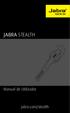 Manual de Utilizador jabra.com/stealth 2014 GN Netcom A/S. Todos os direitos reservados. Jabra é uma marca registada da GN Netcom A/S. Todas as restantes marcas comerciais aqui incluídas são propriedade
Manual de Utilizador jabra.com/stealth 2014 GN Netcom A/S. Todos os direitos reservados. Jabra é uma marca registada da GN Netcom A/S. Todas as restantes marcas comerciais aqui incluídas são propriedade
MANUAL DE CONSULTA RÁPIDA DO MODEM OPTIONS FOR NOKIA 7650. Copyright 2002 Nokia. Todos os direitos reservados 9354493 Issue 2
 MANUAL DE CONSULTA RÁPIDA DO MODEM OPTIONS FOR NOKIA 7650 Copyright 2002 Nokia. Todos os direitos reservados 9354493 Issue 2 Índice 1. INTRODUÇÃO...1 2. INSTALAR O MODEM OPTIONS FOR NOKIA 7650...1 3. SELECCIONAR
MANUAL DE CONSULTA RÁPIDA DO MODEM OPTIONS FOR NOKIA 7650 Copyright 2002 Nokia. Todos os direitos reservados 9354493 Issue 2 Índice 1. INTRODUÇÃO...1 2. INSTALAR O MODEM OPTIONS FOR NOKIA 7650...1 3. SELECCIONAR
Aplicações de Escritório Electrónico
 Universidade de Aveiro Escola Superior de Tecnologia e Gestão de Águeda Curso de Especialização Tecnológica em Práticas Administrativas e Tradução Aplicações de Escritório Electrónico Folha de trabalho
Universidade de Aveiro Escola Superior de Tecnologia e Gestão de Águeda Curso de Especialização Tecnológica em Práticas Administrativas e Tradução Aplicações de Escritório Electrónico Folha de trabalho
Partilhar online. Exportar ficheiros. Introdução. Partilhar online
 Share Online 2.0 2007 Nokia. Todos os direitos reservados. Nokia, Nokia Connecting People e Nseries são marcas comerciais ou marcas registadas da Nokia Corporation. Os nomes de outros produtos e empresas
Share Online 2.0 2007 Nokia. Todos os direitos reservados. Nokia, Nokia Connecting People e Nseries são marcas comerciais ou marcas registadas da Nokia Corporation. Os nomes de outros produtos e empresas
PTT (Push to Talk - Pressione para Falar) Edição 1
 (Push to Talk - Pressione para Falar) Edição 1 2008 Nokia. Todos os direitos reservados. Nokia, Nokia Connecting People e Nseries são marcas comerciais ou marcas registradas da Nokia Corporation. Nokia
(Push to Talk - Pressione para Falar) Edição 1 2008 Nokia. Todos os direitos reservados. Nokia, Nokia Connecting People e Nseries são marcas comerciais ou marcas registradas da Nokia Corporation. Nokia
EM4586 Adaptador USB sem Fios com banda dupla
 EM4586 Adaptador USB sem Fios com banda dupla EM4586 - Adaptador USB sem Fios com banda dupla 2 PORTUGUÊS Índice 1.0 Introdução... 2 1.1 Conteúdo da embalagem... 2 2.0 Instalar e ligar o EM4586 (apenas
EM4586 Adaptador USB sem Fios com banda dupla EM4586 - Adaptador USB sem Fios com banda dupla 2 PORTUGUÊS Índice 1.0 Introdução... 2 1.1 Conteúdo da embalagem... 2 2.0 Instalar e ligar o EM4586 (apenas
GUIA RÁPIDO DE INSTALAÇÃO AIKO 82D HSDPA USB MODEM
 GUIA RÁPIDO DE INSTALAÇÃO AIKO 82D HSDPA USB MODEM 1 0 0 9 5 7 5 2 5 5 0 COD.: 906.000.201.515 c a p a g u i a 8 2 D s e g u n d a - f e i r a, 1 8 d e f e v e r e i r o d e 2 0 0 8 1 6 : 4 4 : 3 5 Introdução
GUIA RÁPIDO DE INSTALAÇÃO AIKO 82D HSDPA USB MODEM 1 0 0 9 5 7 5 2 5 5 0 COD.: 906.000.201.515 c a p a g u i a 8 2 D s e g u n d a - f e i r a, 1 8 d e f e v e r e i r o d e 2 0 0 8 1 6 : 4 4 : 3 5 Introdução
Guia Passo a Passo de Actualização do Windows 8.1
 Guia Passo a Passo de Actualização do Windows 8.1 Instalação e Actualização do Windows 8.1 Actualizar o BIOS, aplicações, controladores e executar o Windows Update Seleccionar o tipo de instalação Instalar
Guia Passo a Passo de Actualização do Windows 8.1 Instalação e Actualização do Windows 8.1 Actualizar o BIOS, aplicações, controladores e executar o Windows Update Seleccionar o tipo de instalação Instalar
MODEM USB LTE. Manual do Usuário
 MODEM USB LTE Manual do Usuário 2 Conteúdo Manual do Usuário... 1 1 Introdução... 3 2 Descrição da Interface do Cliente... 4 3 Conexão... 7 4 SMS... 10 5 Contatos... 14 6 Estatística... 18 7 Configurações...
MODEM USB LTE Manual do Usuário 2 Conteúdo Manual do Usuário... 1 1 Introdução... 3 2 Descrição da Interface do Cliente... 4 3 Conexão... 7 4 SMS... 10 5 Contatos... 14 6 Estatística... 18 7 Configurações...
EW1085R2 Recetor Bluetooth MICRO USB Classe 2
 EW1085R2 Recetor Bluetooth MICRO USB Classe 2 EW1085R2 Recetor Bluetooth MICRO USB Classe 2 2 PORTUGUÊS Índice 1.0 Introdução... 2 1.1 Funções e funcionalidades... 2 1.2 Conteúdo da embalagem... 3 2.0
EW1085R2 Recetor Bluetooth MICRO USB Classe 2 EW1085R2 Recetor Bluetooth MICRO USB Classe 2 2 PORTUGUÊS Índice 1.0 Introdução... 2 1.1 Funções e funcionalidades... 2 1.2 Conteúdo da embalagem... 3 2.0
IRISPen Air 7. Guia rápido. (ios)
 IRISPen Air 7 Guia rápido (ios) Este Guia rápido do utilizador ajuda-o a dar os primeiros passos com o IRISPen TM Air 7. Leia este guia antes de utilizar o scanner e o respetivo software. Todas as informações
IRISPen Air 7 Guia rápido (ios) Este Guia rápido do utilizador ajuda-o a dar os primeiros passos com o IRISPen TM Air 7. Leia este guia antes de utilizar o scanner e o respetivo software. Todas as informações
MODEM USB 3G+ WM31. Manual do Usuário
 MODEM USB 3G+ WM31 Manual do Usuário 2 Conteúdo 1 Introdução... 3 2 Descrição da Interface do Cliente... 5 3 Conexão... 7 4 SMS... 10 5 Contatos... 14 6 Estatística... 18 7 Configurações... 19 8 SIM Tool
MODEM USB 3G+ WM31 Manual do Usuário 2 Conteúdo 1 Introdução... 3 2 Descrição da Interface do Cliente... 5 3 Conexão... 7 4 SMS... 10 5 Contatos... 14 6 Estatística... 18 7 Configurações... 19 8 SIM Tool
GUIA DE INICIAÇÃO RÁPIDA
 GUIA DE INICIAÇÃO RÁPIDA 1. REMOVA A TAMPA TRASEIRA 2. INSERIR O CARTÕES SIM EO CARTÃO DE MEMÓRIA 3. INSIRA A BATERIA 4. CARREGUE A BATERIA POR 8 HORAS ANTES DE LIGAR 5. LIGUE O TELEFONE E AGUARDE A CONFIGURAÇÃO
GUIA DE INICIAÇÃO RÁPIDA 1. REMOVA A TAMPA TRASEIRA 2. INSERIR O CARTÕES SIM EO CARTÃO DE MEMÓRIA 3. INSIRA A BATERIA 4. CARREGUE A BATERIA POR 8 HORAS ANTES DE LIGAR 5. LIGUE O TELEFONE E AGUARDE A CONFIGURAÇÃO
Calculadora Virtual HP Prime
 Calculadora Virtual HP Prime Número de peça HP: NW280-3002 Edição 2, fevereiro de 2014 Avisos Legais Este manual e os exemplos nele incluídos são fornecidos "tal como estão" e estão sujeitos a alteração
Calculadora Virtual HP Prime Número de peça HP: NW280-3002 Edição 2, fevereiro de 2014 Avisos Legais Este manual e os exemplos nele incluídos são fornecidos "tal como estão" e estão sujeitos a alteração
EM4587 Adaptador USB sem Fios com banda dupla
 EM4587 Adaptador USB sem Fios com banda dupla 2 PORTUGUÊS EM4587 - Adaptador USB sem Fios com banda dupla Índice 1.0 Introdução... 2 1.1 Conteúdo da embalagem... 2 2.0 Instalar e ligar o EM4587 (apenas
EM4587 Adaptador USB sem Fios com banda dupla 2 PORTUGUÊS EM4587 - Adaptador USB sem Fios com banda dupla Índice 1.0 Introdução... 2 1.1 Conteúdo da embalagem... 2 2.0 Instalar e ligar o EM4587 (apenas
Comutador USB KVM Comutador USB KVM com áudio, 2 portas Comutador USB KVM com áudio, 4 portas Manual
 Comutador USB KVM Comutador USB KVM com áudio, 2 portas Comutador USB KVM com áudio, 4 portas Manual DS-11403 (2 portas) DS-12402 (4 portas) NOTA Este equipamento foi testado e está em conformidade com
Comutador USB KVM Comutador USB KVM com áudio, 2 portas Comutador USB KVM com áudio, 4 portas Manual DS-11403 (2 portas) DS-12402 (4 portas) NOTA Este equipamento foi testado e está em conformidade com
EW1051 Leitor de Smart Card USB
 EW1051 Leitor de Smart Card USB EW1051 Leitor de Smart Card USB 2 PORTUGUÊS Índice 1.0 Introdução... 2 1.1 Funções e funcionalidades... 2 1.2 Conteúdo da embalagem... 2 2.0 Instalar o EW1051 com o Windows
EW1051 Leitor de Smart Card USB EW1051 Leitor de Smart Card USB 2 PORTUGUÊS Índice 1.0 Introdução... 2 1.1 Funções e funcionalidades... 2 1.2 Conteúdo da embalagem... 2 2.0 Instalar o EW1051 com o Windows
20 Manual Manual do Utilizador Android
 20 Manual Manual do Utilizador Android Versão 1.1 Conteúdos do Manual do Utilizador A aplicação 20 Manual... 3 I... 3 1. Especificações técnicas... 3 1.1 Especificações mínimas do tablet... 3 1.2 Software
20 Manual Manual do Utilizador Android Versão 1.1 Conteúdos do Manual do Utilizador A aplicação 20 Manual... 3 I... 3 1. Especificações técnicas... 3 1.1 Especificações mínimas do tablet... 3 1.2 Software
MANUAL DE INICIAÇÃO RÁPIDA PARA O. NOKIA PC SUITE 4.81 PARA NOKIA 6310i. Copyright Nokia Corporation 2002. Todos os direitos reservados.
 MANUAL DE INICIAÇÃO RÁPIDA PARA O NOKIA PC SUITE 4.81 PARA NOKIA 6310i Copyright Nokia Corporation 2002. Todos os direitos reservados. Issue 2 Índice 1. INTRODUÇÃO...1 2. REQUISITOS DO SISTEMA...1 3. INSTALAR
MANUAL DE INICIAÇÃO RÁPIDA PARA O NOKIA PC SUITE 4.81 PARA NOKIA 6310i Copyright Nokia Corporation 2002. Todos os direitos reservados. Issue 2 Índice 1. INTRODUÇÃO...1 2. REQUISITOS DO SISTEMA...1 3. INSTALAR
Guia de Imprimir/Digitalizar Portátil para o Brother iprint&scan
 Guia de Imprimir/Digitalizar Portátil para o Brother iprint&scan Versão G POR Definições de notas Ao longo deste Manual do Utilizador, é utilizado o seguinte ícone: As Notas indicam o que fazer perante
Guia de Imprimir/Digitalizar Portátil para o Brother iprint&scan Versão G POR Definições de notas Ao longo deste Manual do Utilizador, é utilizado o seguinte ícone: As Notas indicam o que fazer perante
Introdução à rede subscrita Nokia N93i-1
 Introdução à rede subscrita Nokia N93i-1 Introdução à rede subscrita 2ª edição, PT, 9200199 Introdução Através da arquitectura UPnP e de redes locais sem fios (WLAN), pode criar uma rede subscrita de dispositivos
Introdução à rede subscrita Nokia N93i-1 Introdução à rede subscrita 2ª edição, PT, 9200199 Introdução Através da arquitectura UPnP e de redes locais sem fios (WLAN), pode criar uma rede subscrita de dispositivos
Gestor de ligações Manual do Utilizador
 Gestor de ligações Manual do Utilizador 1.0ª Edição PT 2010 Nokia. Todos os direitos reservados. Nokia, Nokia Connecting People e o logótipo Nokia Original Accessories são marcas comerciais ou marcas registadas
Gestor de ligações Manual do Utilizador 1.0ª Edição PT 2010 Nokia. Todos os direitos reservados. Nokia, Nokia Connecting People e o logótipo Nokia Original Accessories são marcas comerciais ou marcas registadas
Manual do Usuário Nextel Cloud. Manual do Usuário. Versão 1.0.1. Copyright Nextel 2014. http://nextelcloud.nextel.com.br
 Manual do Usuário Nextel Cloud Manual do Usuário Versão 1.0.1 Copyright Nextel 2014 http://nextelcloud.nextel.com.br 1 Manual do Usuário Nextel Cloud 1 Índice 1 Índice... 2 2 Nextel Cloud... 3 3 Instalação
Manual do Usuário Nextel Cloud Manual do Usuário Versão 1.0.1 Copyright Nextel 2014 http://nextelcloud.nextel.com.br 1 Manual do Usuário Nextel Cloud 1 Índice 1 Índice... 2 2 Nextel Cloud... 3 3 Instalação
Guia de Imprimir/ Digitalizar Portátil para o Brother iprint&scan (ios)
 Guia de Imprimir/ Digitalizar Portátil para o Brother iprint&scan (ios) Antes de utilizar o equipamento Brother Definições de notas Ao longo deste Manual do Utilizador, são utilizados os seguintes símbolos
Guia de Imprimir/ Digitalizar Portátil para o Brother iprint&scan (ios) Antes de utilizar o equipamento Brother Definições de notas Ao longo deste Manual do Utilizador, são utilizados os seguintes símbolos
Câmara Digital Guia de Software
 Câmara Digital / Câmara Digital Guia de Software Todos os direitos reservados. Esta publicação não pode ser integral ou parcialmente reproduzida, arquivada nem transmitida por qualquer processo electrónico,
Câmara Digital / Câmara Digital Guia de Software Todos os direitos reservados. Esta publicação não pode ser integral ou parcialmente reproduzida, arquivada nem transmitida por qualquer processo electrónico,
Conhecendo seu telefone
 Conhecendo seu telefone Fone de ouvido Tecla de navegação S Lentes da câmera Tecla virtual esquerda Teclas de volume Tecla Enviar N Tecla virtual direita Tecla Menu M Tecla Finalizar O Porta da bateria
Conhecendo seu telefone Fone de ouvido Tecla de navegação S Lentes da câmera Tecla virtual esquerda Teclas de volume Tecla Enviar N Tecla virtual direita Tecla Menu M Tecla Finalizar O Porta da bateria
Capítulo 1: Introdução...3
 F-Secure Anti-Virus for Mac 2014 Conteúdos 2 Conteúdos Capítulo 1: Introdução...3 1.1 O que fazer após a instalação...4 1.1.1 Gerir subscrição...4 1.1.2 Abrir o produto...4 1.2 Como ter a certeza de que
F-Secure Anti-Virus for Mac 2014 Conteúdos 2 Conteúdos Capítulo 1: Introdução...3 1.1 O que fazer após a instalação...4 1.1.1 Gerir subscrição...4 1.1.2 Abrir o produto...4 1.2 Como ter a certeza de que
Para os utilizadores do RICOH Smart Device Connector: Configurar o equipamento
 Para os utilizadores do RICOH Smart Device Connector: Configurar o equipamento CONTEÚDO 1. Para todos os Utilizadores Introdução...3 Como Ler Este Manual...3 Marcas Comerciais...4 O que é o RICOH Smart
Para os utilizadores do RICOH Smart Device Connector: Configurar o equipamento CONTEÚDO 1. Para todos os Utilizadores Introdução...3 Como Ler Este Manual...3 Marcas Comerciais...4 O que é o RICOH Smart
Utilizar o Office 365 no Windows Phone
 Utilizar o Office 365 no Windows Phone Guia de Introdução Verificar e-mail Configure o seu Windows Phone para enviar e receber correio da sua conta do Office 365. Consultar o seu calendário, esteja onde
Utilizar o Office 365 no Windows Phone Guia de Introdução Verificar e-mail Configure o seu Windows Phone para enviar e receber correio da sua conta do Office 365. Consultar o seu calendário, esteja onde
Guia de instalação do Player Displr Windows 7, 8.1 e 10
 Guia de instalação do Player Displr Windows 7, 8.1 e 10 Versão 1.0 www.displr.com Índice 1- Requisitos mínimos do sistema... 3 2- Preparação da instalação... 3 3- Assistente de instalação... 4 3.1 Bem-vindo
Guia de instalação do Player Displr Windows 7, 8.1 e 10 Versão 1.0 www.displr.com Índice 1- Requisitos mínimos do sistema... 3 2- Preparação da instalação... 3 3- Assistente de instalação... 4 3.1 Bem-vindo
Mensagens instantâneas
 2007 Nokia. Todos os direitos reservados. Nokia, Nokia Connecting People e Nseries são marcas comerciais ou marcas registadas da Nokia Corporation. Os nomes de outros produtos e empresas mencionados neste
2007 Nokia. Todos os direitos reservados. Nokia, Nokia Connecting People e Nseries são marcas comerciais ou marcas registadas da Nokia Corporation. Os nomes de outros produtos e empresas mencionados neste
Actualização de firmware para iphone com conector Lightning compatível com AppRadio Mode
 Actualização de firmware para iphone com conector Lightning compatível com AppRadio Mode Instruções de actualização para modelos de navegação: AVIC-F40BT, AVIC-F940BT, AVIC-F840BT e AVIC-F8430BT que foram
Actualização de firmware para iphone com conector Lightning compatível com AppRadio Mode Instruções de actualização para modelos de navegação: AVIC-F40BT, AVIC-F940BT, AVIC-F840BT e AVIC-F8430BT que foram
Motorola Phone Tools. Início Rápido
 Motorola Phone Tools Início Rápido Conteúdo Requisitos mínimos... 2 Antes da instalação Motorola Phone Tools... 3 Instalar Motorola Phone Tools... 4 Instalação e configuração do dispositivo móvel... 5
Motorola Phone Tools Início Rápido Conteúdo Requisitos mínimos... 2 Antes da instalação Motorola Phone Tools... 3 Instalar Motorola Phone Tools... 4 Instalação e configuração do dispositivo móvel... 5
Mini Altifalantes Nokia MD-8 9209474/1
 Mini Altifalantes Nokia MD-8 9209474/1 7 2008 Nokia. Todos os direitos reservados. Nokia, Nokia Connecting people e o logótipo dos Acessórios Originais Nokia são marcas comerciais ou marcas registadas
Mini Altifalantes Nokia MD-8 9209474/1 7 2008 Nokia. Todos os direitos reservados. Nokia, Nokia Connecting people e o logótipo dos Acessórios Originais Nokia são marcas comerciais ou marcas registadas
Guia Rápido de Vodafone Conferencing
 Guia de Utilizador Vodafone Guia Rápido de Vodafone Conferencing O seu pequeno manual para criar, participar e realizar reuniões de Vodafone Conferencing. Vodafone Conferencing Visão geral O que é uma
Guia de Utilizador Vodafone Guia Rápido de Vodafone Conferencing O seu pequeno manual para criar, participar e realizar reuniões de Vodafone Conferencing. Vodafone Conferencing Visão geral O que é uma
CONTEÚDO 1- INTRODUÇÃO 2- INTERFACE E FUNCIONAMENTO 3- INTRODUÇÃO AOS APLICATIVOS 4- CONFIGURAÇÕES 5- OUTROS
 Manual em Portugues CONTEÚDO 1- INTRODUÇÃO 2- INTERFACE E FUNCIONAMENTO 3- INTRODUÇÃO AOS APLICATIVOS 4- CONFIGURAÇÕES 5- OUTROS Introdução TELA INICIAL Tela de aplicativos Barra superior Você também pode
Manual em Portugues CONTEÚDO 1- INTRODUÇÃO 2- INTERFACE E FUNCIONAMENTO 3- INTRODUÇÃO AOS APLICATIVOS 4- CONFIGURAÇÕES 5- OUTROS Introdução TELA INICIAL Tela de aplicativos Barra superior Você também pode
F-Secure Anti-Virus for Mac 2015
 F-Secure Anti-Virus for Mac 2015 2 Conteúdos F-Secure Anti-Virus for Mac 2015 Conteúdos Capítulo 1: Introdução...3 1.1 Gerir subscrição...4 1.2 Como ter a certeza de que o meu computador está protegido...4
F-Secure Anti-Virus for Mac 2015 2 Conteúdos F-Secure Anti-Virus for Mac 2015 Conteúdos Capítulo 1: Introdução...3 1.1 Gerir subscrição...4 1.2 Como ter a certeza de que o meu computador está protegido...4
Conteúdo da embalagem
 Marcas comerciais NETGEAR, o logótipo NETGEAR e Connect with Innovation são marcas registadas e/ou marcas comerciais registadas da NETGEAR, Inc. e/ou das suas subsidiárias nos Estados Unidos e/ou em outros
Marcas comerciais NETGEAR, o logótipo NETGEAR e Connect with Innovation são marcas registadas e/ou marcas comerciais registadas da NETGEAR, Inc. e/ou das suas subsidiárias nos Estados Unidos e/ou em outros
SECUNDÁRIA DE CAMARATE DIGIT@L. Plataforma Office 365. Alojamento de ficheiros - OneDrive para Empresas
 SECUNDÁRIA DE CAMARATE DIGIT@L Plataforma Office 365 Alojamento de ficheiros - OneDrive para Empresas Conteúdo Nota prévia... 2 Alojamento de ficheiros o OneDrive para Empresas... 2 Funcionalidades do
SECUNDÁRIA DE CAMARATE DIGIT@L Plataforma Office 365 Alojamento de ficheiros - OneDrive para Empresas Conteúdo Nota prévia... 2 Alojamento de ficheiros o OneDrive para Empresas... 2 Funcionalidades do
Introdução. Nokia N77-1 1ª Edição PT
 Introdução Nokia N77-1 1ª Edição PT Teclas e componentes (frente e lateral) Número do modelo: Nokia N77-1. A seguir referido como Nokia N77. 1 Sensor de luz 2 Câmara secundária com menor resolução 3 Teclas
Introdução Nokia N77-1 1ª Edição PT Teclas e componentes (frente e lateral) Número do modelo: Nokia N77-1. A seguir referido como Nokia N77. 1 Sensor de luz 2 Câmara secundária com menor resolução 3 Teclas
MANUAL DE CONSULTA RÁPIDA DO NOKIA MODEM OPTIONS. Copyright 2003 Nokia. Todos os direitos reservados 9356515 Issue 1
 MANUAL DE CONSULTA RÁPIDA DO NOKIA MODEM OPTIONS Copyright 2003 Nokia. Todos os direitos reservados 9356515 Issue 1 Índice 1. INTRODUÇÃO...1 2. INSTALAR O NOKIA MODEM OPTIONS...1 3. LIGAR O NOKIA 6600
MANUAL DE CONSULTA RÁPIDA DO NOKIA MODEM OPTIONS Copyright 2003 Nokia. Todos os direitos reservados 9356515 Issue 1 Índice 1. INTRODUÇÃO...1 2. INSTALAR O NOKIA MODEM OPTIONS...1 3. LIGAR O NOKIA 6600
Manual do Utilizador do Kit Sem Fios para Viatura (CK-1W) 9355973 2ª Edição
 Manual do Utilizador do Kit Sem Fios para Viatura (CK-1W) 9355973 2ª Edição DECLARAÇÃO DE CONFORMIDADE Nós, NOKIA CORPORATION, declaramos, sob a nossa única e inteira responsabilidade, que o produto CK-1W
Manual do Utilizador do Kit Sem Fios para Viatura (CK-1W) 9355973 2ª Edição DECLARAÇÃO DE CONFORMIDADE Nós, NOKIA CORPORATION, declaramos, sob a nossa única e inteira responsabilidade, que o produto CK-1W
Como utilizar o P-touch Transfer Manager
 Como utilizar o P-touch Transfer Manager Versão 0 POR Introdução Nota importante O conteúdo deste documento e as especificações do produto estão sujeitos a alteração sem aviso prévio. A Brother reserva
Como utilizar o P-touch Transfer Manager Versão 0 POR Introdução Nota importante O conteúdo deste documento e as especificações do produto estão sujeitos a alteração sem aviso prévio. A Brother reserva
LeYa Educação Digital
 Índice 1. Conhecer o 20 Aula Digital... 4 2. Registo no 20 Aula Digital... 5 3. Autenticação... 6 4. Página de entrada... 7 4.1. Pesquisar um projeto... 7 4.2. Favoritos... 7 4.3. Aceder a um projeto...
Índice 1. Conhecer o 20 Aula Digital... 4 2. Registo no 20 Aula Digital... 5 3. Autenticação... 6 4. Página de entrada... 7 4.1. Pesquisar um projeto... 7 4.2. Favoritos... 7 4.3. Aceder a um projeto...
O AMBIENTE DE TRABALHO DO WINDOWS
 O AMBIENTE DE TRABALHO DO WINDOWS O Windows funciona como um Sistema Operativo, responsável pelo arranque do computador. Um computador que tenha o Windows instalado, quando arranca, entra directamente
O AMBIENTE DE TRABALHO DO WINDOWS O Windows funciona como um Sistema Operativo, responsável pelo arranque do computador. Um computador que tenha o Windows instalado, quando arranca, entra directamente
Introdução. Especificações
 Introdução O modem USB ZTE MF645 é um modem USB 3G que suporta múltiplos modos de operação e é compatível com redes GSM/ GPRS/ UMTS/ EDGE/ HSDPA/ HSUPA. Este dispositivo possui interface USB para conexão
Introdução O modem USB ZTE MF645 é um modem USB 3G que suporta múltiplos modos de operação e é compatível com redes GSM/ GPRS/ UMTS/ EDGE/ HSDPA/ HSUPA. Este dispositivo possui interface USB para conexão
Guia de Instalação do "Google Cloud Print"
 Guia de Instalação do "Google Cloud Print" Versão A POR Definições de notas Ao longo deste manual do utilizador, é utilizado o estilo de nota seguinte: As Notas indicam o que fazer se ocorrerem determinadas
Guia de Instalação do "Google Cloud Print" Versão A POR Definições de notas Ao longo deste manual do utilizador, é utilizado o estilo de nota seguinte: As Notas indicam o que fazer se ocorrerem determinadas
GUIA RÁPIDO SMARTPHONE HIPHONE 5
 1 GUIA RÁPIDO SMARTPHONE HIPHONE 5 2 GUIA RÁPIDO CELULAR HIPhone 5 ÍNDICE 1-Abrindo seu celular Pag. 2 2-Configurar o telefone Pags. 2 e 3 1. Acessando o menu 2. Data e hora local (fundamental para funcionar
1 GUIA RÁPIDO SMARTPHONE HIPHONE 5 2 GUIA RÁPIDO CELULAR HIPhone 5 ÍNDICE 1-Abrindo seu celular Pag. 2 2-Configurar o telefone Pags. 2 e 3 1. Acessando o menu 2. Data e hora local (fundamental para funcionar
Segurança e recuperação Manual do utilizador
 Segurança e recuperação Manual do utilizador Copyright 2009 Hewlett-Packard Development Company, L.P. Microsoft é uma marca comercial registada da Microsoft Corporation nos E.U.A. As informações contidas
Segurança e recuperação Manual do utilizador Copyright 2009 Hewlett-Packard Development Company, L.P. Microsoft é uma marca comercial registada da Microsoft Corporation nos E.U.A. As informações contidas
